Как архивировать все фотографии в Instagram ▷ ➡️ Creative Stop ▷ ➡️
Как дальновидный человек, вы хотели бы создать резервное копирование фото и видео, которыми вы поделились в Instagram, но не знаете как? Хотели бы вы загрузить все фотографии, которые вы опубликовали в Instagram, на свой компьютер, но, будучи немного экспертом в технология, вы не знаете, как это сделать? Не волнуйся, я здесь, чтобы помочь тебе сегодня.
Если вы хотите знать как заархивировать все фото в инстаграм, уделите несколько минут своего времени и прочтите то, что я могу предложить. Фактически, в следующих нескольких строках я объясню, как архивировать и Guardar Фото из Instagram, как с мобильных телефонов, так и с планшетов и ПК. Также для полноты информации я покажу вам, как сохранять фотографии из Instagram Direct и как сохранять фотографии профиля из известной фото социальной сети.
Как ты скажешь? Вы с нетерпением ждете советов, которые я приготовил для вас? Так что сядьте поудобнее перед компьютером, возьмите устройство, которое вы собираетесь использовать, чтобы применить на практике инструкции, которые я вам дам, и приступайте к работе.
- Как заархивировать все фотографии в Instagram
- Как сохранить все фотографии в Instagram
- Как сохранить фотографии из Instagram Direct
- Как сохранить фотографии профиля Instagram
Как заархивировать все фотографии в Instagram
Если хочешь Архивировать все фото в Instagram, Вы должны иметь в виду, что известная фотографическая социальная сеть не допускает автоматического массового архивирования контента, опубликованного в вашем профиле. Однако с помощью операций, которые я собираюсь вам показать, можно вручную заархивировать в определенном разделе изображения, опубликованные в сообщениях и Истории.
Для этого вы должны скачать, войти в систему и войти в свою учетную запись на Instagram для Android и iOS. Затем коснитесь маленький человек значок расположен в правом нижнем углу, чтобы перейти на экран своего профиля, найдите изображение, которое вы хотите заархивировать, нажмите на него, нажмите значок (…) в правом верхнем углу и в появившемся меню коснитесь элемента архив.
Затем коснитесь маленький человек значок расположен в правом нижнем углу, чтобы перейти на экран своего профиля, найдите изображение, которое вы хотите заархивировать, нажмите на него, нажмите значок (…) в правом верхнем углу и в появившемся меню коснитесь элемента архив.
Для доступа к разделу архив, нажмите на значок часов в верхней части экрана вашего профиля коснитесь элемента архив в верхнем меню и нажмите пункт публикации
Если вы хотите убедиться, что даже изображения, опубликованные в историях, архивируются через 24 часа после публикации, щелкните значок (…) и в появившемся меню нажмите на элемент конфигурации и готовы EN рычаг расположен в соответствии с голосом экономить в архиве.
к смотреть истории подано, коснитесь значок часов находится в меню вверху вашего профиля и выберите пункт истории в меню, которое вы видите, нажав на опцию архив. Если у вас возникли проблемы, ознакомьтесь с моим руководством о том, как восстановить фотографии хранится в Instagram.
Если у вас возникли проблемы, ознакомьтесь с моим руководством о том, как восстановить фотографии хранится в Instagram.
Вы также можете запустить инструмент для создания историй, нажать на фото своего профиля, нажать на значок шестеренки в левом верхнем углу и перейти к EN рычаг в формулировке Сохранить в ленту камеры : таким образом изображения, опубликованные в историях, будут сохранены в памяти вашего устройства.
Как сохранить все фотографии в Instagram
Если хочешь сохранить все фото instagramВы можете действовать через приложение Instagram для Android и iOS или с ПК, подключившись к официальному сайту Instagram. В следующих строках я объясню, как действовать.
На Android и iOS после загрузки Instagram e inició sesión en su cuenta, presione маленький человек значок в строке меню внизу, затем нажмите кнопку ☰ и в боковом меню нажмите текст конфигурации.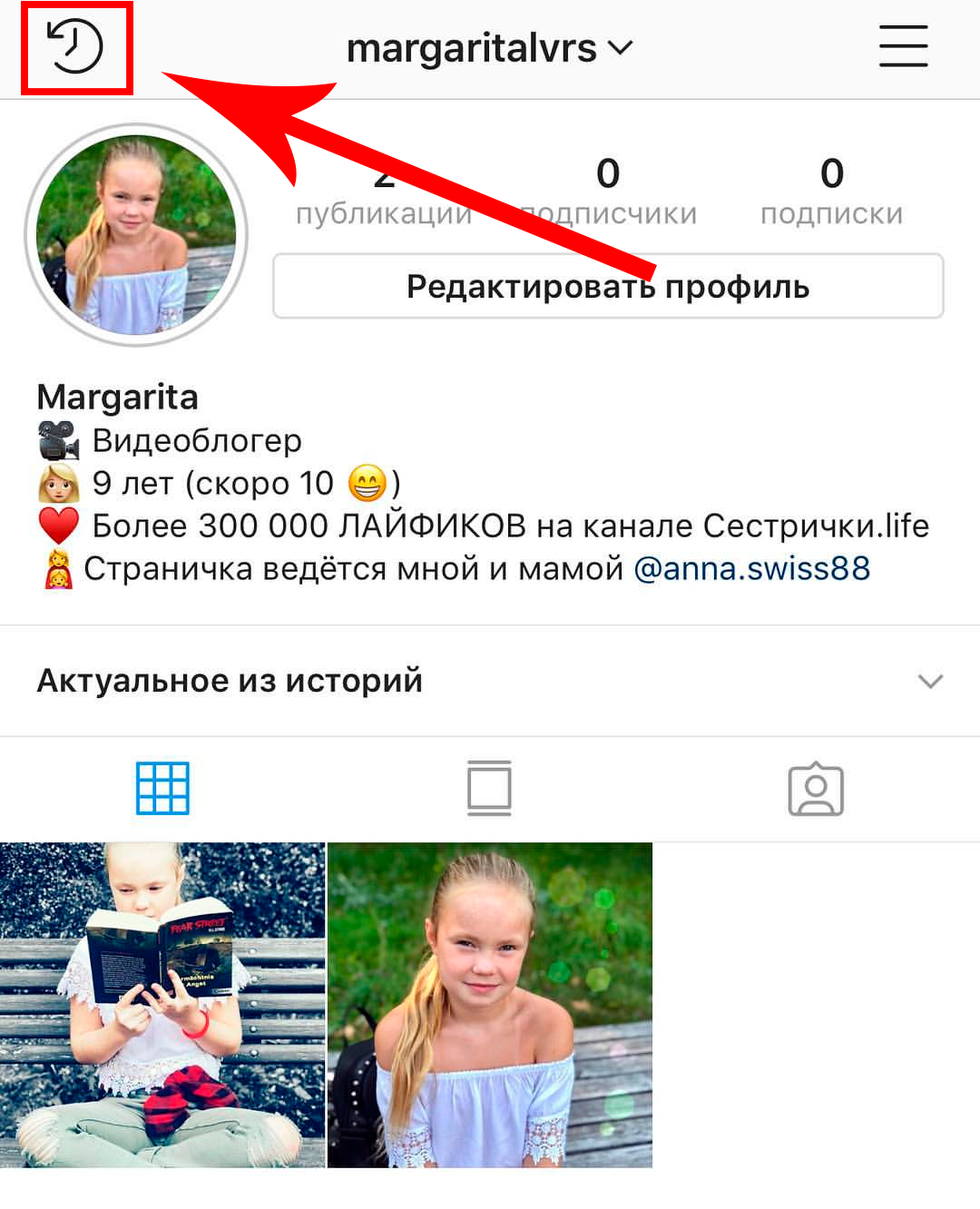
Теперь коснитесь элементов Конфиденциальность и безопасность> Загрузить данные
Действовать от Pc, войдите в свой профиль с официального сайта социальной сети. Затем нажмите маленький человек значок вверху справа, затем в значок шестеренки и наконец в голосе Конфиденциальность и безопасность.
Затем нажмите на Запросить загрузку, соответствующий статье Загрузка данных.
Получив электронное письмо (это может занять до 48 часов), нажмите кнопку Скачать данные два раза подряд, чтобы получить файл. Срок действия полученной ссылки истекает через 4 дня.
Для получения дополнительной информации о том, как выполнить эту процедуру и о сторонних программах, таких как 4K Stogram o JDownloader которые позволяют скачивать фотографии из Instagram, читайте в моем руководстве, посвященном этой теме.
Как сохранить фотографии из Instagram Direct
Сохраните полученное фото в Instagram Direct

Затем запустите ранее загруженное приложение Instagram на своем мобильный телефон и войдите в свою учетную запись, затем нажмите значок самолета в правом верхнем углу, чтобы перейти в раздел личных сообщений.
Теперь найдите интересующий вас разговор, нажмите на него, а затем удерживайте палец на изображении, которое вы хотите сохранить. Наконец, нажмите кнопку экономить в появившемся меню сохранить полученное изображение в памяти вашего устройства.
Как сохранить фотографии профиля Instagram
Если хочешь сохранить фотографии профиля пользователя в InstagramВы можете действовать через приложение социальной сети для Android и iOS или с ПК, подключившись к официальному сайту Instagram.
С мобильных телефонов и планшетов после загрузки приложения и входа в свою учетную запись выполните поиск профиля пользователя с помощью поисковой системы ( увеличительное стекло ) и на экране своего профиля нажмите икона (…) в правом верхнем углу, затем коснитесь объекта Скопируйте URL профиля.
Затем запустите браузер, чтобы просмотреть Интернет, чтобы вставить ранее скопированный URL-адрес в адресную строку. Наконец, в появившемся новом экране нажмите и удерживайте на аватарке и нажмите кнопку Скачать изображение (Для Хром на Android) или Сохранить изображение (Для Safari
De Pc, подключенного к официальному сайту Instagram, и войдите в свою учетную запись, чтобы определить через поисковую систему профиль интересующего пользователя. Затем щелкните правой кнопкой мыши на аватарка человека, о котором идет речь, и нажмите на элемент Сохранить изображение Мне нравится в контекстном меню.
В случае сомнений или проблем при выполнении операций, которые мы только что указали, обратитесь к моему руководству, в котором я расскажу вам, как просматривать фотографии профиля Instagram.
Архив в Инстаграм – где находится, как работает + 4 идеи использования
У вас когда-нибудь возникало желание удалить пост из Instagram? Сначала он вам нравился, а потом вы вдруг решили, что он больше не актуален / не вписывается в эстетику профиля / просто не нравится. Я часто сталкиваюсь с такой ситуацией.
Самый простой способ в этом случае – нажать «Удалить» и навсегда забыть об этом посте. 🤔 Но что делать, если в будущем вы захотите снова на него взглянуть или даже вернуть в профиль? С этой целью Instagram создал «Архив» – специальную папку, в которой каждый пользователь может хранить скрытый контент, вместо того, чтобы безвозвратно удалять его.
Архив поможет, если вы не уверены, точно ли стоит удалять пост, если вы хотите сохранить статистику по нему или просто время от времени пересматривать старые посты.
Не путайте архив и «Недавно удаленные» — это совершенно разные функции. В папке «Недавно удаленные» 30 дней хранится удаленный контент: сторис, посты, видео IG TV и Reels.Это своеобразная корзина, которую можно очистить или восстановить из нее фото и видео.
Подробнее о функции «Недавно удаленные»:
Где находится архив
👉 Чтобы попасть в архив, нужно:
- Открыть приложение Инстаграм;
- Зайти на главную страницу профиля;
- Нажать на три горизонтальные полосы в правом верхнем углу;
- Выбрать «Архив».
Архив можно просматривать только в мобильном приложении. В ПК-версии эта функция недоступна.
Но если очень нужно посмотреть архив в инстаграм с компьютера, используйте эмуляторы, программы, помогающие запустить и использовать на ПК приложения для смартфонов. Самые популярные эмуляторы: Nox Player, BlueStacks, Andy.
Для сторис
Зайдя в архив, первым делом вы увидите архивированные сторис.
Так выглядят архивированные сторисЗдесь же находятся «Воспоминания». Инстаграм напомнит вам, какую сторис вы опубликовали в этот же день, но несколько лет назад.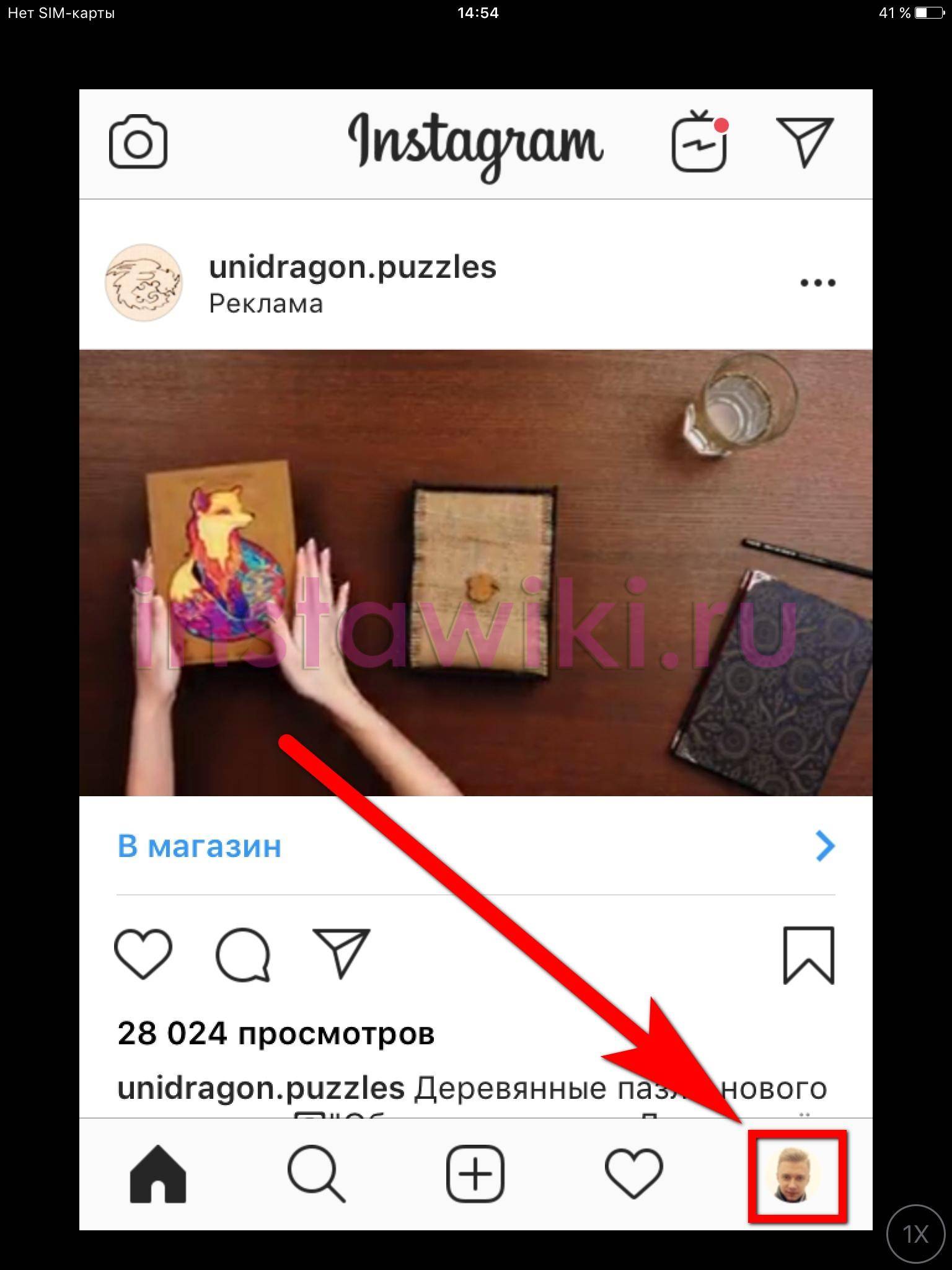 Вы можете нажать «Поделиться» – тогда воспоминание можно будет добавить в сторис. Это хорошая возможность поделиться с подписчиками памятными воспоминаниями, или сделать подборку «год назад-сейчас».
Вы можете нажать «Поделиться» – тогда воспоминание можно будет добавить в сторис. Это хорошая возможность поделиться с подписчиками памятными воспоминаниями, или сделать подборку «год назад-сейчас».
Для публикаций
Многие теряются и не понимают, где же находятся их архивированные посты. Чтобы открыть архив с публикациями или прямыми эфирами:
1 Зайдите в архив.
2 Нажмите на надпись «Архив историй» со стрелкой вверху экрана.
Для смены типа контента в архиве, нажмите на надпись со стрелкой вверху архива3 Выберите нужный тип контента.
Для выбора отображения публикаций в архиве выберите соответствующий пункт в менюКак добавить в архив
Архивировать сразу все публикации в профиле нельзя. Каждый пост нужно добавлять в архив по отдельности.
👉 Чтобы поместить пост в архив:
1 Откройте нужную публикацию;
2 Нажмите на «…» в правом верхнем углу экрана;
Пост → «…» в правом верхнем углу экрана3 Выберите «Архивировать».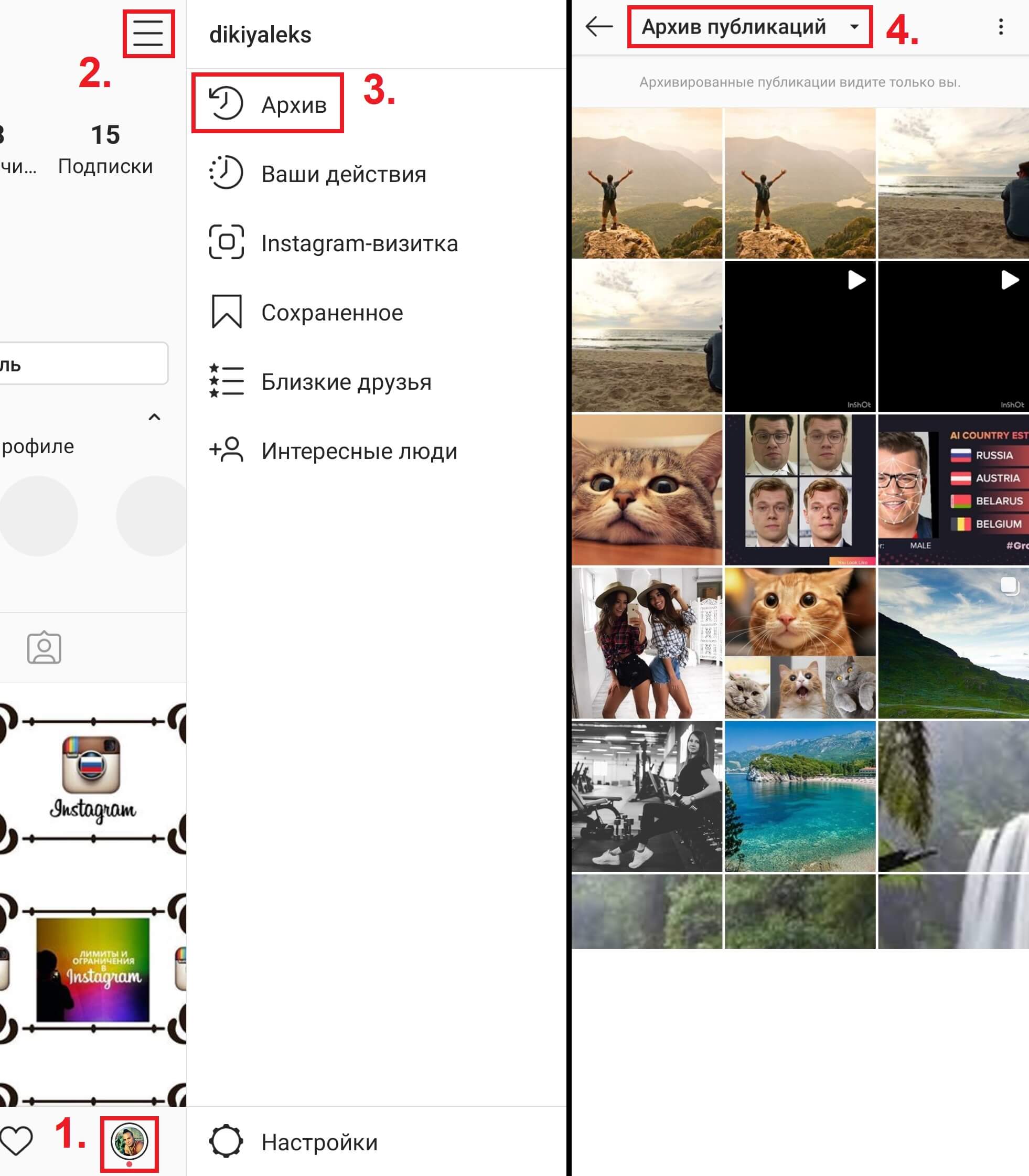
Готово 🎉, теперь ваша публикация находится в архиве.
Так выглядит публикация в архиве.После ее архивации все лайки и комментарии сохраняются. Остаётся активной и кнопка «Статистика под постом». Нажав на неё, вы сможете ознакомиться со статистикой публикации.
После архивации поста все лайки и комментарии сохраняютсяРазумеется, новые цифры в ней появляться не будут, ведь архивированная публикация будет скрыта от всех, кроме вас. Статистика сторис доступна только первые 48 часов после публикации.
Сторис попадает в архив автоматически после ее публикации. Прямые эфиры попадают в архив по завершению трансляции.
Как вернуть из архива
Архивированный контент хранится бессрочно, до тех пор, пока вы сами не решите его удалить или восстановить. Восстановить фото несложно.
👉 Чтобы восстановить из архива:
1 Откройте архив;
2 Выберите публикацию, которую нужно вернуть;
3 Нажмите на «…» в правом верхнем углу, и выберите «Показать в профиле».
После этого фото снова появится в сетке профиля, на том же самом месте, где и находилось до архивирования, со всеми лайками и комментариями. Пользователи снова смогут взаимодействовать с ним. При желании вы вновь сможете поместить его в архив, а затем снова вернуть его оттуда. Делать это можно сколько угодно раз, ограничений нет.
💭 Иногда фото может сразу же не отобразиться в профиле. Это нормально, Инстаграм просто нужно обновить. Закройте приложение на своем смартфоне, и потом снова откройте его. Пост будет на месте.
😕 А вот сторис нельзя восстановить. В архив они попадают уже после того, как пройдет 24 часа с момента публикации, проще говоря – когда они уже не доступны для просмотра.
Для сторис, находящихся в архиве, доступны следующие действия:
- «Поделиться». Нажав на эту кнопку, вы вновь можете опубликовать сторис в ленте историй как воспоминание.

- «Добавить в актуальное». Выбранная история будет закреплена в highlights под шапкой профиля. Это специальные папки, позволяющие сохранять истории в профиле.
Нажав «еще» в нижнем правом углу, вы откроете еще больше действий:
Нажав «еще» откроется меню с дополнительными действиями над сторис в архиве.- «Удалить». После этого сторис больше не будет находиться в архиве.
- «Сохранить». Фото или видео будет сохранено на ваш смартфон. Если вы накладывали музыку на сторис, используя наклейку «Музыка», аудиодорожка будет удалена. Чтобы сохранить видео с ней, придется делать запись экрана.
- «Поделиться в публикации». При желании можно выложить сторис как пост, в ленту профиля.
- «Продвигать». В отличие от постов, архивированные сторис можно продвигать через промоакции. Подробнее об этом читайте здесь.
- Добавить бренд-партнеров. Если вы будете продвигать сторис или вновь делиться ей в профиле, можно добавить метку брендированного контента, отметив спонсора.
 Это актуально для инфлюенсеров.
Это актуально для инфлюенсеров.
Восстановить прямой эфир тоже нельзя. Но его можно сохранить на смартфон.
Как удалять из архива
Если вы решите навсегда удалить архивированный контент, сделать это будет очень просто.
👉 Чтобы удалить из архива:
1 Зайдите в архив;
2 Нажмите на стрелочку наверху, чтобы переключиться между типами контента: «истории, прямые трансляции, публикации», если это необходимо;
3 Найдите нужный пост, историю, прямой эфир;
4 Нажмите на «…» внизу (для сторис) или вверху (для постов) экрана;
5 Выберите «Удалить».
Для удаления их архива выберите «Архив» → выберите публикацию → «…» в углу → «Удалить»После того как вы удалите контент из архива, он попадает в папку «Недавно удаленные». У вас будет еще 30 дней, чтобы вернуть фото или видео обратно в архив. Когда этот срок пройдет, контент удалится, и восстановить его вы больше не сможете.
Автоматическое архивирование
Все сторис автоматически попадают в архив после их публикации, то же самое происходит и с записью прямого эфира. Но если удалить сторис в течение 24 часов после публикации, не дождавшись ее автоматического архивирования, в архив она не попадет.
Но если удалить сторис в течение 24 часов после публикации, не дождавшись ее автоматического архивирования, в архив она не попадет.
💡 Есть один лайфхак, чтобы вернуть историю в архив. Вот что нужно сделать:
- Откройте главную станицу своего профиля;
- Нажмите на три горизонтальные полосы в правом верхнем углу;
- Выберите «Настройки»;
- Теперь «Аккаунт» → «Недавно удаленные»;
- Свайпните в бок, и вы увидите все недавно удаленные сторис.
Найдите нужную историю, в нижнем правом углу нажмите «Еще», и выберите «Восстановить». Готово, теперь история появится в архиве.
Эту манипуляцию нужно проводить после того, как пройдет 24 часа с момента публикации истории. Иначе она восстановится в ленте историй, а не в архиве.
Почему сторис не попадают в архив
По умолчанию все истории попадают в архив спустя 24 часа после публикации. Но если этого не происходит, и ваш архив пуст, проверьте настройки.
Для этого:
- Нажмите на три горизонтальные полосы в правом верхнем углу;
- Выберите «Настройки»;
- Найдите раздел «Конфиденциальность»;
- Выберите «История»;
- В разделе «Сохранение» активируйте ползунок напротив «Сохранить историю в архив».

Готово, теперь истории будут храниться в архиве вашего аккаунта.
Просмотр чужого архива
Архив скрыт от глаз других пользователей.
Вы не можете просматривать чужой архив, и никто не может просмотреть ваш архив.
Если какой-то сервис или человек предлагает открыть доступ к чужому архиву – вы имеете дело с мошенниками.
Идеи по использованию архива
С функционалом разобрались. Теперь остаётся понять, как использовать архив?
Вот несколько идей:
⚡ Хранение рекламных постов. Некоторые рекламные посты остаются в блоге на одну-две недели, после их удаляют. С одной стороны это правильно, зачем захламлять ими ленту? С другой стороны – вы теряете статистику публикации, отклики на нее. А ведь эта информация может быть полезной будущим рекламодателям. Можно конечно заранее сделать скриншоты, но где гарантия, что они не потеряются?
💭 Вам не обязательно удалять посты, просто перенесите их в архив. И если вам понадобится предоставить скриншоты статистики, вы всегда сможете это сделать.
И если вам понадобится предоставить скриншоты статистики, вы всегда сможете это сделать.
⚡ Папка с воспоминаниями. Архив помогает хранить истории прямо в приложении, экономя память смартфона. Это очень удобно. В архиве есть возможность смотреть сторис, опубликованные в конкретную дату. Для этого есть удобный календарь. Чтобы открыть его, свайпните вбок, когда находитесь в архиве сторис.
В архиве есть возможность смотреть сторис по датам.Еще раз свайпнув в бок, вы увидите все истории на карте. Каждый раз, когда вы добавляете геопозицию к истории, она попадает на эту карту. Используя карту можно быстро посмотреть истории с конкретной локации.
Но есть один минус – если аккаунт заблокируют, вы потеряете доступ к архиву. К счастью, вечный бан в Инстаграм – это большая редкость.
Если ваш аккаунт в Инстаграм заблокировали, вот инструкция по восстановлению:
Но даже если аккаунт будет заблокирован навсегда, вы все равно сможете отправить в Инстаграм запрос на скачивание всех материалов из архива.
Чтобы скачать все фото и видео из архива, нужно перейти по этой ссылке, указать почту, на которую вы хотите получить файлы и следовать инструкции. В среднем, ответ со ссылкой для скачивания файлов приходит в течение 4-6 дней.
⚡ Чистка ленты. Когда возникает желание проработать визуал ленты, вести ее в едином стиле, то люди либо:
- Удаляют старые посты;
- Начинают вести аккаунт по-новому.
В первом случае все посты теряются, во втором – аккаунт не выглядит гармоничным, появляется четкое разделение на «До» и «После».
С архивом можно поступить иначе. Вы просто можете убрать то, что больше не соответствует вашей эстетике. Но не просто удалить и забыть, а добавить в надежный архив. Кто знает, может в будущем вы передумаете, и захотите вернуть все назад?
Архив поможет скорректировать ленту без потерь. Иногда начинается казаться, что какой-то пост выбивается из общей концепции, и его хочется убрать. А удалив его, вы понимаете, что с ним аккаунт выглядел намного лучше. Скрывайте посты, возвращайте их – если передумаете. Можно экспериментировать, убирать сначала одни посты, потом другие, чтобы понять, как сделать ленту лучше.
Скрывайте посты, возвращайте их – если передумаете. Можно экспериментировать, убирать сначала одни посты, потом другие, чтобы понять, как сделать ленту лучше.
⚡ Архивирование неактуального контента. Не важно, прошли ли вы через ребрендинг, сменили тематику аккаунта или только что закончили розыгрыш. Если контент стал неактуальным, его всегда можно скрыть. Но при этом вы сможете:
- Перечитать пост;
- Оценить вовлеченность;
- Изучить статистику;
- Оценить реакцию на контент.
Возможно, это кажется вам бессмысленным сейчас. Но когда вы захотите доверить развитие профиля СММ-менеджеру, статистика старых постов поможет ему составить эффективную SMM- стратегию.
Архив может помочь, даже если у вас просто будет плохое настроение. Не хотите, чтобы кто-то видел ваши посты, но и не планируете закрывать аккаунт от подписчиков? Просто воспользуйтесь архивом, и возвращайте посты, когда захочется.
сохраняем публикации в архиве. Статья расскажет, что такое архивирование в «Инстаграм» и как разархивировать фото.

Статья расскажет, что такое архивирование в «Инстаграм» и как разархивировать фото.
Что значит функция архивирования в «Instagram»?
В «Instagram» появилась новая функция под названием «Архивирование фото». Теперь у пользователей появляется больше возможностей. Например, если ранее нам приходилось удалять те или иные публикации с фотографиями (а также видео), то в настоящий момент мы можем просто скрыть фото в специальном архиве.
Сохраняем публикации в архиве «Instagram» и разархивируем фото
По прошествии времени, если нам заново понадобиться воспользоваться старыми фотографиями, то мы можем извлечь их из архива и вновь создать публикацию. При этом в публикации будут сохранены все старые комментарии вместе с лайками, как будто бы мы ее и вовсе не удаляли из нашего профиля.
Зачем нужно эта функция? А понадобится это нам в следующем случае. Например, нам необходимо временно скрыть от чьих-то глаз какую-либо фотографию, но мы не хотим ее удалять, чтобы потом заново восстанавливать. Наиболее удобно будет оставить фото у себя в профиле, но в заархивированном виде, и никто ее не будет видеть.
Наиболее удобно будет оставить фото у себя в профиле, но в заархивированном виде, и никто ее не будет видеть.
Как же воспользоваться функцией архивирования? Поговорим об этом ниже.
Как заархивировать фото в «Instagram»?
Теперь поговорим, как сохранить в архив публикацию «Instagram». Для этого сделайте следующее:
- Зайдите в нужную вам публикацию и в правой верхней части дисплея нажмите на значок настроек в виде трех вертикальных точек. Откроется окошко, в котором первым пунктом будет «Архивировать» — нажмите на него. Вот и все, ваша публикация будет заархивирована и никаких дополнительных действий совершать не нужно.
Сохраняем публикации в архиве «Instagram» и разархивируем фото
Кстати, учитываем, что архивация произойдет сразу же, даже если вы нажали на «Архивировать» по ошибке — у вас не попросят подтверждения ваших действий. Поэтому перед архивацией нужно подумать, действительно ли вы хотите ее провести.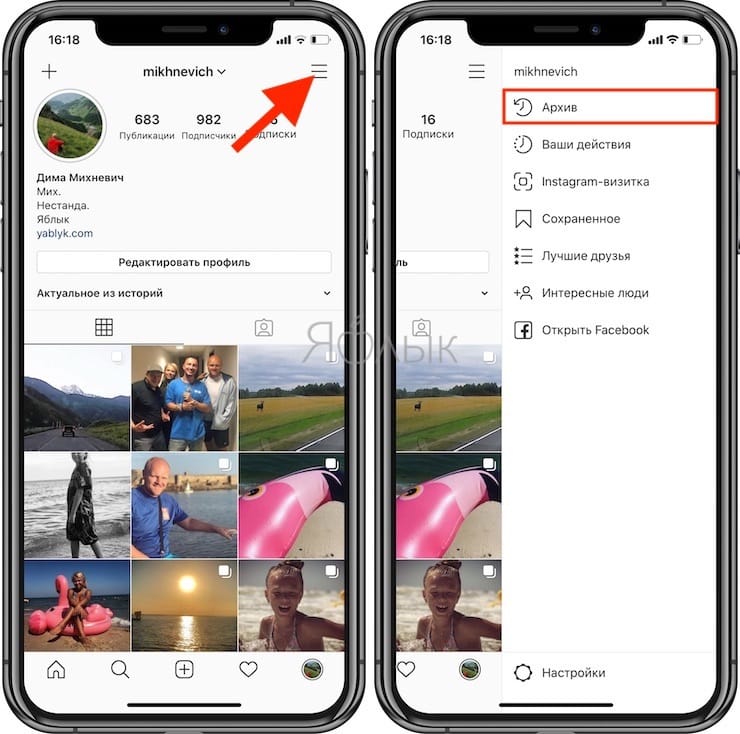 Но в любом случае разархивировать фото будет очень просто, о чем мы скажем ниже.
Но в любом случае разархивировать фото будет очень просто, о чем мы скажем ниже.
Но если вы вдруг не обнаружили пункт «Архивировать», что в редких случаях может произойти из-за отсутствия соответствующей настройки, то сделайте следующее:
- Зайдите в настройки страницы
Сохраняем публикации в архиве «Instagram» и разархивируем фото
- Далее заходим в раздел «Конфиденциальность и безопасность» и здесь нажимаем на пункт «Настройки истории».
Сохраняем публикации в архиве «Instagram» и разархивируем фото
- Затем напротив пункта «Сохранение в архив» перетащите ползунок вправо, включите данную опцию. Теперь вы сможете архивировать публикации указанным выше методом.
Сохраняем публикации в архиве «Instagram» и разархивируем фото
Как разархивировать фото в «Instagram»?
Сначала выясним, где же находится наш архив. Многие пользователи думают, что после архивации фото исчезло, и никак не могут его отыскать в своем профиле. Не стоит переживать, ниже мы поговорим о том, где сохраняется архив и как извлечь из него свою публикацию обратно.
Не стоит переживать, ниже мы поговорим о том, где сохраняется архив и как извлечь из него свою публикацию обратно.
- Если вы уже заархивировали фотографию, то найти архив можно при нажатии на иконку часов, как показано на скриншоте.
Сохраняем публикации в архиве «Instagram» и разархивируем фото
- Если вы не архивировали публикаций, то при нажатии на указанную иконку вы попадете на пустую страницу.
Сохраняем публикации в архиве «Instagram» и разархивируем фото
- Если вы помещали фото в архив, но не видите его на указанной странице, то сделайте следующее. Нажмите наверху на «Архив истории» и в выпадающем списке пройдите в «Архив публикаций».
Сохраняем публикации в архиве «Instagram» и разархивируем фото
- После предыдущего действия вы увидите свои заархивированные фотографии. Вы свободно можете их просматривать, и видеть эту публикацию вместе с комментариями и лайками можете только вы.
Сохраняем публикации в архиве «Instagram» и разархивируем фото
Теперь, если вы желаете вытащить свою публикацию из архива, то сделайте следующее:
- Проделайте операции, указанные в предыдущей инструкции, то есть зайдите в заархивированную публикацию. Откройте публикацию и в верхнем правом углу нажмите на значок настроек. Далее в открывшемся окошке нажмите на «Показать в профиле». После этого скрытая фотография снова появится в вашем профиле, и ее будут видеть все.
Сохраняем публикации в архиве «Instagram» и разархивируем фото
Видео: Как сохранить в архив публикацию Инстаграм?
Что значит Архивировать в Инстаграме
После очередного обновления программа Инстаграм получила функцию архивирования. Теперь фотографии, которые вы не желаете никому показывать, будут храниться в архиве. Никто, кроме вас, не сможет их видеть, а тем более комментировать.
Скрыть фото профиляСодержание статьи:
- 1 Что это такое Архивировать
- 2 Как пользоваться архивом в Instagram
- 3 Как архивировать фото и видео в Инстараме
Что это такое Архивировать
Разработчики пояснили необходимость в новшестве и что это значит архивировать в Instagram – зачастую пользователи удаляют старые и ставшие ненужными фото и видео в Инстаграм. Через время владелец контента начинает об этом сожалеть, так как изображения вновь понадобились. Помощь в решении данной проблемы и окажет введенная функция архивирования. При желании вы сможете разархивировать фотографии и вновь разрешить их просмотр всем пользователям.
Значок Архив на странице профиля в ИнстаграмРекомендую к ознакомлению: Как посмотреть, кто сохранил мою фотографию в Инстаграм.
Как пользоваться архивом в Instagram
Вы сами решаете, какой контент необходимо архивировать. Может быть, это личные фото и видео, которые вы не желаете никому показывать. Или изображения с витрин интернет-магазинов: например, фото товаров, которых пока нет в продаже, можно отправить в архив, и вернуть их оттуда, когда продукция появится на складах. Также это могут быть коммерческие фотографии, не имеющие успеха у пользователей. Существуют специальные программы для определения популярности фотографий. Надеюсь вы поняли, что это архивация и для чего она необходима.
Конечно, если изображений и видеозаписей на вашей странице не очень много, вы самостоятельно сможете проследить, какие из них наиболее популярны и привлекают посетителей, а какие нет. Но если контент слишком велик, то программы окажут вам неоценимую помощь – отследят количество комментариев, лайков, вовлечение и другие параметры данного поста. Отправив фотографии в архив, через время вы сможете вернуть их оттуда и посмотреть, как в этот раз отреагируют пользователи. Может быть, их реакция изменится.
Архивные снимки не просто находятся в специальном разделе. Вы также сможете открывать их, любоваться своими фотографиями или изображениями, которые напоминают вам о значимых моментах жизни. Вы сможете пересылать изображения друзьям в личных сообщениях, перечитывать комментарии и просматривать имена пользователей, поставивших лайки. Вообще функция архивирования очень интересная и удобная.
Пример 1. Вам не понравилось, как вы выглядите на фото – может быть, свет не так падает, или невыгодно подчеркнута фигура. В порыве вы захотели удалить эту фотографию. Стойте! Архивируйте ее на время в Инстарам и, когда успокоитесь, просмотрите ее снова. Быть может, все не так страшно, как вам показалось. И здесь вы сможете вернуть фото на прежнее место и продолжать набирать комментарии и лайки.
Пример 2. Может быть еще вариант, когда вам не понравились комментарии к вашим публикациям. Вы также решаете убрать фотографию или видео, спровоцировавшие пользователей на отрицательные отзывы. Через время вы понимаете, что мнение посторонних – это всего лишь их мнение. И здесь становится жаль, что фото удалено с профиля Instagram, вместе с теми самыми комментариями и лайками. Заново его выставлять не хочется, потому что живо сожаление о том, выстраданном. И здесь вновь спасает архивирование – спрячьте провокационный контент на время и достаньте его из специального раздела снова, когда решите, что это вам нужно.
Пример 3. И, конечно, особый разговор о личных фотографиях. Не каждый захочет оставить в профиле фото бывшего возлюбленного/-ой или выставить на всеобщее обозрение откровенные снимки. А в приватном разделе вы сможете сколько угодно наслаждаться скрытыми от посторонних глаз публикациями и делиться ими со своей второй половинкой (особенно, если она на данный момент в отъезде).
Как архивировать фото и видео в Инстараме
Понятно, что эта функция архивирования поможет сохранить нужный контент в укромном месте, избавляя вас от необходимости удалять информацию, ставшую ненужной. Если вы зашли в свой Инстаграм и не нашли функцию «архивировать», не пугайтесь. Обновите программу до последней версии. Затем, для того, чтобы отправить контент в архив, действуйте следующим образом:
- Выберите публикацию, которую необходимо отправить в архив.
- Нажмите на меню в правом верхнем углу (три вертикально расположенные точки).
Отправляем фотографию в архив
- В появившемся списке действий выберите функцию «архивировать».
Содержание картотеки
Контент исчезнет из общего доступа и появится в разделе «Архив». Выйдите из меню данной публикации и нажмите на значок циферблата, находящийся вверху экрана рядом с вашим ником. Откроется меню с вашим архивированным контентом. Обратный путь так же прост:
- Нажмите на фото или видео.
- Откройте меню.
- Выберите функцию «Показать в профиле». На этом же шаге публикацию можно удалить навсегда.
Возвращаем фото из архива обратно профиль
Контент вновь появится в вашем профиле Игнстаграм вместе с сохраненными комментариями и лайками. Причем вернется он на свое место, не нарушая хронологический порядок создания.
Хотя архивирование и работает пока в тестовом режиме, но, скорее всего, его возможности будут оценены по достоинству и оно навсегда войдет в функционал Инстаграм.
Что такое архивирование фото в инстаграм. Что означает архивировать в Instagram и как разархивировать фотографии
Постепенно Инстаграм расширяет свою функциональность, не всегда это обосновано, но, видимо, там думают «попробуем и решим, как оно пойдет». Новое обновление принесло нам фишку под названием «Архивы» .
Это такой своеобразные дальний угол, кладовка, гараж для складирования фотографий, которые вроде бы и удалить жалко и показывать никому не хочется (или нельзя). Кладовка, одним словом.
Когда вы архивируете публикации, они отображаются здесь. Видеть такие публикации можете только вы. Чтобы заархивировать публикацию, нажмите кнопку или удерживайте нажатие на публикации в своем профиле.
Вот как выглядят архивы Инстаграм в пустом виде:
Итак, помещаем фото Инстаграм в архив (значок архива — часы со стрелкой назад справа от юзернейма)
1. Находим фотку, которую поместим в архив:
2. Нажимаем на ту фотку, которую хотим поместить в Архив, ищем там три точки справа вверху:
3. В меню выбираем «Архив» и уверенно жмем:
4. Все, она заархивирована, надежно и быстро. Кроме вас ее никто не сможет увидеть. Совсем никто, пока не разархивируете. Вот наша фотка в архиве:
5. Чтобы разархивировать и вернуть фотографию в общий видимый всем список , нужно снова нажать на фотографию (в архиве), она откроется в полный размер, снова идем справа вверху на три точки, жмем на них, видим меню и там нажимаем «Показать в профиле»:
Мы выпустили новую книгу «Контент-маркетинг в социальных сетях: Как засесть в голову подписчиков и влюбить их в свой бренд».
Для чего нужен архив
Помните, еще до современных телефонов делали печатные фотографии. Все что было на пленке – печаталось, и только после можно было увидеть удачные получились снимки или нет. Те, что получились удачными, красиво вклеивали в семейный альбом, а остальные выбрасывались или складывались в отдельную коробочку – на всякий случай. Вот и сейчас существует такая коробочка и называется она – архив. Однако о ней еще не все знают. И поэтому в этой статье вы узнаете все про сам архив, зачем он нужен и в итоге, как разархивировать фото в Инстаграм через телефон.
Да, следует сказать, что современный Instagram в последнее время стал более привередливым. Если раньше подошла бы любая картинка, то сейчас в условиях жесткой конкуренции, его лента требует к себе большего внимания и особого подхода. Если вы хотите быть популярным, и чтобы на вас больше подписывались читатели, непременно нужно следить за своим стилем и применять одинаковый фильтр для всех картинок. Бывает такое, что пост разместил, а через время обнаружил, что он не подходит, а удалять его жалко. В таком случае правильное решение — заархивировать такой пост до лучших времен. Также, как раньше складывали ненужные фотографии в коробочку.
Сохраненный пост в архиве никак не меняется. У него остаются тот же текст, лайки и комментарии. Его никто не будет видеть, кроме вас. Однако, вы можете его отправить своему другу в Direct. А когда понадобится, его легко можно будет вернуть в ленту туда же, где и был изначально размещен – в ту же дату и время.
Архив создали из-за того, что пользователи часто удаляли свои публикации. Иногда по ошибке, а также, чтобы временно его скрыть, не имея при этом особого желания удалять его навсегда. Владелец аккаунта был в накладе, да и Instagram при этом также терял в своих показателях. Поэтому, теперь есть волшебная кнопка «Архивировать», с помощью которой можно сохранять все публикации, как с фотографиями, так и с видео. В результате все остаются довольны. А вдобавок к новой функции придумали несколько полезных применений. Вот про них прямо сейчас и пойдет речь.
- Чистка визуального ряда
Да, бывает такое, что приходит время и в аккаунте нужно навести порядок. Особенно часто это бывает, когда из частного профайла делают бизнес-страницу. Когда нужно оставить на виду только те фотографии, которые соответствуют стилю и смыслу профиля. А всякие цветочки, котики и личные снимки уже не вписывается в установленный формат.
Нередко, такие фотографии удалять жалко. Вот тогда-то и становится полезной функция сохранения.
- Наличие товара в Instagram-магазине
Очень удобно с помощью архива, прятать те публикации, в которых указан товар, которого в данный момент нет в наличии. Это уменьшает вероятность лишних вопросов по нему. Зато, когда он снова появится, пост с ним сразу же можно восстановить.
- Сохранение важной информации
Часто сохраняют публикации, чтобы можно было вернуться к полезному материалу или интересному диалогу под постом. Контент через время можно продублировать, а диалог может в будущем пригодиться для новых идей. - Сохранение статистики
Блогеры часто публикуют рекламные посты в своей ленте. Однако, чтобы их лента сохраняла визуальный ряд, через сутки их отправляют в архив. Для того, чтобы потом в любое время можно было предоставить рекламодателю статистику набранных лайков и комментариев. - Шаблонные публикации
Например, вам время от времени нужно писать тексты для марафонов, акций и прочих мероприятий. Как правило, такая информация имеет ограниченный срок действия. Из ленты ее рекомендуется убирать в архив. Зато, когда придет время новых подобных публикаций, вы легко сможете скопировать шаблон текста и вставить его в новый пост. - Создание интриги
Распространенный метод привлечения к себе внимания популярных звезд. Когда весь контент отправляется в архив, а публика тут же в недоумении задается разными вопросами и начинает размножать слухи и сплетни. Так сделала американская певица Тейлор Свифт накануне выпуска своего нового альбома, чем привлекла к себе большое внимание и увеличение продаж ее нового продукта. То же самое можно сделать с любым аккаунтом, разогрев подписчиков перед сменой деятельности или выпуска новой линейки товара. - Отложенный постинг
К примеру, вы написали ночью пост. Но опубликовать его в это время означает, что никто его не увидит. Вы замораживаете его в архиве и разархивируете в то время, когда по статистике ваша целевая аудитория активно сидит в Instagram. Точно также можно сделать серию постов и в нужное время, в нужной последовательности вытягивать их из архива.
Как заархивировать пост в Инстаграм
Здесь все очень просто. Открываете нужный пост и заходите в его настройки. Это три вертикальные черточки в правом верхнем углу. В открывшемся меню, выбираете кнопку «Архивировать» и нажимаете ее. И все – точка. Это и есть весь процесс.
Однако, прежде чем архивировать хорошо подумайте, потому-то никаких дополнительных вопросов в стиле «А вы уверены, что хотите заархивировать этот пост», не будет. Хотя, даже если вы передумаете, не волнуйтесь, дальше мы рассмотрим и то, как достать и вытащить фото из архива в Инстаграм. Но обо всем по порядку.
Еще случается такое (очень редко), что этой кнопки нет. В таком случае, вам нужно пройти в Настройки страницы.
Находите там раздел «Сохранение» и проверяете, чтобы напротив «Сохранить в архив», была включена кнопка на голубом фоне.
После проделанных действий, вы можете отправлять свои публикации в архив, в каком угодно количестве.
Где находится архив и как посмотреть архивированные фото в Инстаграм
Очень часто у пользователей появляется паника, потому что заархивировали фото в Инстаграм, а как вернуть и где они теперь находятся не знают. И действительно, для этого нужно знать место их сохранения. И мы вам об этом сейчас расскажем.
Как правило, многие сразу же начинают искать в Настройках, но там вы его не найдете, потому что архив можно найти вот за этой кнопкой в виде часов с обратным движением.
Если вы еще не архивировали никаких постов, то страница архива будет пустой и иметь такой вот вид.
Однако, если вы делали архив фотографии, и ее здесь не видите, не стоит переживать. Дело в том, что, когда вы заходите в него, первое что вы видите, это закладку архива сторис. И если вам нужны сохраненные публикации, вам нужно открыть ниспадающее меню и выбрать «Архив публикаций».
Вот где вы сможете найти архивированные фото в инстаграм. Их можно открывать, как обычную публикацию, читать текст к нему, просматривать лайки и комментарии. И еще вы можете отправить ее своему другу в Direct.
Теперь вы знаете куда делись и как найти и посмотреть архивированные фото в Инстаграм. Однако, чтобы узнать, как вернуть фото из архива в инстаграме, переходим к следующему разделу нашей статьи.
Как разархивировать пост в Инстаграме
Для этого вам нужно открыть публикацию, зайти в ее настройки. И в открывшемся окне нажать на «Показать в профиле». В тот же момент фотография вернется в вашу ленту, на то же самое место, откуда ее отправили в архив.
Ну, а если вдруг вам нужно, чтобы ее не было ни в аккаунте и ни в архиве, вы можете здесь же нажать на кнопку «Удалить». Но в этом случае она исчезнет навсегда.
Вот теперь и вы знаете как использовать сохранения ваших публикаций и как вернуть архивированное фото и видео в Инстаграм. Используйте все эти возможности по максимуму. И читайте наши следующие полезные публикации.
Многие пользователи современных компактных гаджетов не могут представить и дня без просмотра и обновления новостной ленты в популярном социальном сервисе Инстаграм. Из любительского проекта, приложение стало полноценным SMM-элементом и активно пополняет свою пользовательскую базу. Такая популярность и стремительный рост конкуренции способствуют выпуску множества обновлений функционала. «Как разархивировать фото в Инстаграм?» – популярный вопрос, с которым стали пользователи в интернет после выпуска соответствующей функции.
В данном материале мы рассмотрим:
- основные возможности особенности нововведения;
- зачем можно использовать архивирование в повседневной работе с приложением;
- пользовательские отзывы, основанные на реальном опыте работе с новшеством от разработчиков.
Instagram видоизменил базовое понятие об архивации файлов, предложив свое решение. Каждый пользователь социального сервиса может всего за несколько нажатий «заморозить» действующую фотографию, подборку или видеозапись до момента обратного востребования. Добавляя контент в персональный архив, вы полностью скрываете его от чужих глаз и сами в любое время можете посмотреть содержимое. Заархивированные данные надежно зашифрованы и не могут быть просмотрены даже вашими подписчиками.
Данная функция может использоваться со следующими целями:
- пользователю не понравилась какая-то фотография, но вы не хотите полностью удалять ее из файлового хранилища и решили оставить копию;
- возникла срочная необходимость скрыть определенную запись с возможностью ее последующего восстановления;
- серия записей подготовлена для ручной публикации в определенный период, что позволяет расширить возможности работы с системой для SMM, блоггеров и других активных пользователей социального ресурса.
Пользователи часто встречаются с необходимостью активации подобного функционала. Цель использования подобного программного решения зависит от ваших потребностей.
Инстаграм «архивировать»: как вернуть фото
Воспользоваться опцией могут пользователи приложения на операционных системах Android, iOS и Windows Phone. Свежие версии программного обеспечения получили соответствующее обновление, что делает возможным использовать архивацию в Инстраграме. Для этого могут быть выполнены следующие действия:
- найдите собственное сообщение в ленте новостей и нажмите на кнопку «три точки», которая располагается в верхнем правом углу;
- откройте собственный профиль и перейдите к просмотру опубликованных изображений или видеофайлов. Настроить отображение можно в виде ячеек или списка, выберите более удобный способ и также нажмите на «три точки», которые отроют дальнейшее функциональное меню.
После выполнения вышеуказанных действий кликните на пункт «Архивировать». Будьте внимательны, действие не требует дополнительного подтверждения, что может привести к исчезновению фото. Данная опция приводит к соответствующему вопросу: «Как разархивировать фото в Инстаграме?», с которым могут столкнуться невнимательные или неопытные пользователи, обнаружившие пропажу записи.
Как вернуть фото архивированное в Инстаграм
Убрать фото из архива также просто, как и добавить его. Для этого потребуется перейти в личный профиль и следовать дальнейшей инструкции:
- Найдите иконку с часами и стрелкой, расположенную напротив названия вашего аккаунта. Кликните на ячейку и перейдите в соответствующее меню;
- Здесь вам будет предложено выбрать категорию записей или историй, которые хранятся в архивах. Здесь вы сможете вернуть их в исходное место. К сожалению, мультивыбор таких записей не предусмотрен, каждый файл придется разархивировать по отдельности;
- Кликните на требуемую запись и нажмите на кнопку с «тремя точками». Здесь вам будет предложено «Показать в профиле», что позволяет достать пост из временной категории и вытащить его на прежнее место. Время публикации при этом сохраняется.
Никакие подтверждения дополнительно не требуются. Функция активно распространяется, а каждый опытный пользователь уже архивировал свои записи. В данном материале мы рассмотрели что такое «архивировать в Инстаграм», как убрать фотографию из архива и как вернуть обратно, что может пригодиться при дальнейшей работе с популярным сервисом.
После недавнего обновления инстаграм ввел новую функцию — теперь можно архивировать посты. Многие задались вопросом: что значит архивировать в инстаграме. Эта деталь сложнейшего огромного механизма, действительно, интересна и полезна. На самом деле архивировать в инстаграме очень даже просто, сейчас Вы познакомитесь с этим процессом.
Как и любая программа, Инстаграм имеет свои функции, которые постоянно улучшаются. В одном из таких обновлений была добавлена возможность архивировать фотографии.
Раньше можно было лишь удалить или добавить пост, а сейчас появилась возможность временно скрыть его. Запись переносится в архив и хранится там. Восстановление поста проходит так же быстро, лайки и комментарии останутся такими же, как при архивировании.
Данная функция очень удобна, так как, если вы не можете решиться: удалить или же все-таки оставить фото/ видео на вашей странице, есть возможность скрыть публикацию из профиля и при необходимости вернуть её обратно. Рассмотрим работу этого раздела.
Как заархивировать фото в инстаграме
Зачастую, бывает, что фото не набрало желаемого количество лайков, но и удалять его не хочется. Именно для таких случаев и был придуман архив. Нередко у тех, кто пользуется этой социальной сетью, возникает логичные вопросы:
- 1.как вернуть фото из архива?
- 2.нажал архивировать в инстаграм, что делать?
- 3.где архивированные фото в инстаграме?
- 4.что делать если архивировал фото в инстаграм?
- 5.Как вернуть фото после архивации в инстаграме?
Для активирования архива необходимо нажать на три точки черного света. После этого нужно выбрать клавишу «архив». В результате, запись будет добавлена в нужное место и скрыта от других пользователей. В этот раздел можно поместить не только 1 пост, а все Ваши записи, которые Вам не понравились из-за стиля или настроения.
Для восстановления поста требуется на главной страничке профиля выбрать кнопку часов, которые обведены стрелочкой в круг.
Найти этот значок Вы можете в правом верхнем углу страницы. После этого Вам будут доступны все Ваши фото из архива. Для того, чтобы пост стал доступен для подписчиков, следует опять нажать на три точки справа в верхнем углу выбранного фото или видео.
Далее нужно выбрать «Показать в профиле». Готово, запись снова опубликована. Конечно, это очень удобно для каждого. В любой момент Вы можете убрать или добавить фото из архива, с помощью ориентации на стиль профиля. Ведь для качественного и красивого аккаунта необходимо сочетать цветовую гамму, стиль и подписи. Таким образом, правильно подобранная страница с подходящими и увлекательными постами будет интересна на только другим людям, но и радовать Вас самих.
На данный момент эта функция представлена в тестовом режиме, что означает возможность её улучшения. Эта компания стремится к постоянному улучшению качества данной социальной сети, что позволяет быть уверенными в усовершенствовании системы пользования.
Для получения функции «архив» следует обновить приложение Instagram в Google play или App store. Это дополнение представлено в бесплатном варианте для IOS и Android. Большое количество пользователей оказались довольны этой функцией, потому что она имеет довольно много плюсов, особенно для тех, кто сидит в этой социальной сети постоянно.
Где хранить старые публикации, фотографии и истории в Instagram, чтобы не занимать память на смартфоне? Можно просто заархивировать пост, и его в любой момент можно будет посмотреть, а при необходимости вытащить и вернуть архивированные фото из архива Инстаграм, при этом все материалы не будут занимать место на смартфоне! Однако, не все пользователи Инстаграмма знают, как найти и зайти в архив в Инстаграме, а также как например достать из архива фото в Инстаграме. Поэтому в данной статье разберемся, где находится архив в Инстаграме , а также как восстановить публикации в ленту из архива, либо удалить из архива!
Что значит архивировать фото в Инстаграме
Прежде всего разберемся, что значит архивировать фото в Инстаграме ? Архивировать — значит убрать выбранное фото из ленты и сохранить его в архиве Инстаграме, который будет виден только Вам! Важно понимать:
- Не стоит переживать, если Вы, скажем, случайно нажали «архивировать» в Инсте, фото при этом никуда не исчезнет,
- В любой момент можно будет вытащить фото и вернуть обратно в профиль;
- Архивировать можно не только фотографии, но публикации целиком, так что при восстановлении поста будет возвращено все — и описание фото, геоотметки, хэштеги и прочее.
Кроме того, в Инстаграме имеется и архив историй, которые сохраняются автоматически, при этом пользователи могут добавлять старые сторис в актуальное и закреплять их в шапке профиля! Теперь Вы знаете, что означает архивировать фото в Инстаграме!
Как найти архив историй, постов в Инстаграм: посмотреть архивированные фото, зайти
Как найти архив историй и постов в Инстаграм ? На самом деле посмотреть архив сторис и публикаций весьма просто, для этого необходимо лишь:
А можно ли вытащить фото из архива и вернуть его в свою ленту? Как вернуть архивированное фото в Инстаграме? Это делается просто:
А вот сторис в архиве можно просто добавить в раздел «Актуальное» и закрепить их в профиле, чтобы подписчики всегда могли просмотреть!
Теперь рассмотрим, как удалить фото из архива в Инстаграме. Чтобы убрать публикацию из архива в Инсте необходимо:
Вот таким образом и можно убрать фото из архива в Инстаграме, то есть очистить архив!
Ну и напоследок, пожалуй, самый простой вопрос по данной теме — как добавить фото в архив в Инстаграме. Добавить фото в архив предельно просто, и для этого необходимо:
Теперь вы можете архивировать ваши старые фотографии Instagram
Instagram теперь позволяет архивировать старые фотографии, скрывая их от публичного просмотра. Раньше вам приходилось хранить старые и потенциально неловкие фотографии в Интернете для всего мира, чтобы увидеть, или удалите их полностью. Теперь у вас есть третий вариант, и он, вероятно, самый разумный.
Пользовательская база Instagram искажается молодым. И молодые люди выросли в Интернете и с удовольствием записывают каждое их движение в Интернете. Имея это в виду, идея удаления чего-то, вероятно, наводит ужас на обычного пользователя Instagram. Подсказка в архиве Instagram.
Исчезают из публичного просмотра
Опция архивирования фотографий начинает появляться в меню «…». Вы просто решили заархивировать отдельную фотографию, и она исчезнет из публичного просмотра. Однако, в отличие от удаленных фотографий, они будут храниться только в личной папке, помеченной значком «Часы перемотки назад».
Вы по-прежнему можете удалять фотографии, но это явно способ Instagram мягко убедить вас не делать этого. Таким образом, это первый доступный вариант. Вы можете просматривать свои собственные заархивированные фотографии и восстанавливать их в своем общедоступном профиле, как и когда вы выберете. Что делает это легким делом.
Когда его попросили прокомментировать новую опцию архивирования, Instagram сказал TechCrunch : «Мы всегда тестируем новые способы улучшения взаимодействия с Instagram». Однако это явно очень публичный тест новой функции, и шансы на то, что Instagram будет запущен это всем в ближайшем будущем.
Архивация предлагает еще один вариант
Это может показаться небольшим изменением большой схемы вещей. Тем не менее, сокрытие контента от публичного просмотра важно в то время, когда вся наша жизнь записывается в Интернете. Существует окончательное удаление фотографий, которое большинство людей отвергнет, но архивация предлагает другой, лучший вариант.
У вас есть активный аккаунт в Instagram? Как долго вы пишете на это? Вы смотрели на старые фотографии? Вы когда-нибудь удаляли что-либо из смущения? Как вы думаете, вы начнете архивировать старые фотографии вместо этого? Пожалуйста, дайте нам знать в комментариях ниже!
Как архивировать посты в Instagram на iPhone и iPad
Теперь вам больше не нужно удалять сообщения в Instagram только потому, что они не получили много лайков или вы больше не хотите, чтобы они отображались в вашем профиле. Итак, как лучше бороться с нежелательными сообщениями? Просто заархивируйте эти посты в Instagram на вашем iPhone и держите их в секрете.
Вы можете легко получить доступ к заархивированным сообщениям. Если вы когда-нибудь передумали и хотите восстановить их из архива, вы сможете сделать это с легкостью. Давайте узнаем, как это сделать быстрым способом!
Как архивировать сообщения в Instagram на iPhone и iPadПримечание. Обязательно обновите Instagram до последней версии, прежде чем следовать этому руководству. (App Store → Обновления → Нажмите «Обновить» рядом с Instagram.)
Шаг 1. Откройте Instagram на вашем устройстве iOS.
Шаг 2. Нажмите на кнопку профиля в правом нижнем углу.Шаг 3. Теперь выберите сообщение, которое вы хотите заархивировать, и нажмите на него.Шаг № 4. Затем вам нужно нажать на три горизонтальные точки в верхней части сообщения.Шаг № 5. Выберите Архив .Как получить доступ / просмотреть архивированные сообщения в Instagram на iPhone и iPadШаг 1. Откройте Instagram → нажмите на вкладку профиля .
Шаг 2. Далее вам нужно нажать на значок часов в правом верхнем углу.
Проверьте свои заархивированные сообщения .
Как разархивировать сообщения в Instagram на iPhone и iPadПозже, если вы решите восстановить свои записи из архивных списков, вы можете легко это сделать.
Шаг 1. Откройте Instagram → вкладку «Профиль» внизу → значок «Часы» справа.
Шаг 2. Нажмите на сообщение, которое вы хотите восстановить .Шаг 3. Теперь нажмите на три горизонтальные точки в правом верхнем углу.Шаг № 4. Выберите Показать в профиле .Это оно!Суть:
Как пользователь, я очень ценю возможность архивировать сообщения. Он предоставляет вам необходимую свободу, чтобы скрыть посты, которые вы больше не хотите показывать, не покончив с этим. Что ты думаешь об этом? Поделитесь своим мнением в комментариях ниже.
Instagram недавно добавил несколько новых функций. Возможно, вы захотите узнать обо всех этих постах, которые мы рассмотрели:
- Как создать коллекцию для сохраненных сообщений в Instagram
- Как отключить комментирование постов в Instagram на iPhone
- Как сохранить живое видео из Instagram на iPhone
- Как использовать стикеры Go в Instagram Stories на iPhone
Чтобы прочитать больше таких кратких руководств, загрузите наше приложение и оставайтесь на связи с нами через Facebook, Twitter и Google Plus.
Как спрятать старое, сильно фильтрованное
(Pocket-lint) — Помните, когда вы впервые начали пользоваться Instagram?
Вы, вероятно, любили поиграть с несколькими фильтрами, возможно, добавить границу, затем добавить эффект виньетки и завершить все это с помощью дюжины хэштегов, прежде чем выставить свою фотографию на всеобщее обозрение. Теперь, пять лет спустя, вы думаете, что творение совсем не красиво.Большинство из нас предпочитает минимальный фильтр или его отсутствие. Иногда мы будем использовать такие инструменты, как Бумеранг. Но это все. Некоторое время назад Instagram даже отказался от границ.
Если вы хоть немного похожи на нас, то пожалеете о старых граммах. Но это не значит, что вы хотите удалить их навсегда. Итак, что ты собираешься делать? Что ж, Instagram наконец-то представил простое решение для всех нас: архив. По сути, он позволяет скрыть старые фотографии — уродливые, уродливые или что-то еще. Вот все, что вам нужно знать о функции архивирования Instagram, в том числе о том, как она работает.
Что такое архив Instagram?
В мае Instagram начал опробовать новую функцию, которая позволяет пользователям скрывать старые фотографии. Затем, в июне, он представил эту функцию всем пользователям Instagram. Instagram назвал его Archive инструментом, который позволяет вам «перемещать сообщения, которыми вы ранее публиковали, в пространство, которое видно только вам». Ваш профиль отражает вашу личность, объяснил Instagram, и он должен развиваться вместе с вами. время.
Теперь с Архивом у вас должно быть больше гибкости и контроля над своим профилем.Вы можете удалить неприглядные воспоминания, чтобы они не сидели в вашем профиле, не искажали вашу тему или онлайн-атмосферу, но при этом сохраняли эти моменты на будущее. Думайте об архиве как о золотом пятне между тем, чтобы оставить эти фотографии в своем профиле для всеобщего обозрения и навсегда удалить их из своей жизни.
Он позволяет архивировать фотографии, которые вы не хотите выставлять на всеобщее обозрение, но сохраняет все лайки и комментарии и по-прежнему делает фотографии доступными для вас — и только для вас -.Вы также можете восстановить заархивированные фотографии обратно в свой общедоступный профиль, если хотите. The Washington Post сообщила, что подростки регулярно массово удаляют свои старые Instagrams, поэтому мы предполагаем, что эта функция была выпущена для них.
Как скрыть или архивировать фотографии?
Архивировать фотографию
Чтобы заархивировать сообщение, которым вы поделились, коснитесь значка «…» в верхней части сообщения и выберите «Архивировать». Заархивированные сообщения сохранят свои лайки и комментарии от ваших подписчиков.
Просмотрите свои заархивированные фотографии
Нажмите значок «Архив» в правом верхнем углу вашего профиля, чтобы просмотреть все ваши заархивированные фотографии.
Восстановить заархивированные фотографии
Если вы передумаете относительно заархивированного сообщения, нажмите «Показать в профиле», чтобы он появился на своем исходном месте.
Когда будет доступно архивирование?
Эта новая функция является частью обновления Instagram 10.21. Теперь он доступен как для iOS, так и для Android-версий Instagram.
Лучшие приложения для iPhone 2021 года: полное руководство Мэгги Тиллман ·Хотите узнать больше?
Подробнее читайте в блоге Instagram.
Написано Элис Беттерс. Первоначально опубликовано .
Архивирование и разархивирование фотографий Instagram
Функции архивирования и разархивирования в Instagram были впервые выпущены в 2017 году и оказались одними из самых ценных и часто используемых функций на платформе.
Сообщения можно заархивировать, чтобы вы могли просто «скрыть» их из своей ленты, и вы не потеряли никаких показателей взаимодействия, таких как лайки, комментарии и публикации. Вы можете восстановить свои заархивированные сообщения в любое время. Архивирование также можно сделать для историй из Instagram.
До того, как появилась функция архивирования, удаление было единственным вариантом, который имелся у пользователей, когда они хотели, чтобы размещенный ими контент был скрыт из виду. Конечно, это означало безвозвратную потерю контента, включая связанные с ним показатели взаимодействия.
Внедрение функций архивирования и разархивирования обеспечило большую гибкость в управлении учетной записью Instagram. Давайте подробнее рассмотрим преимущества этих функций.
Преимущества архивирования в Instagram
Эффективное управление контентом в Instagram требует творческого подхода (для создания контента) и аналитических навыков (для анализа показателей, эффективности взаимодействия и т. Д.). Проще говоря, знание того, что работает, а что нет, является важной частью общей стратегии в отношении контента Instagram, направленной на достижение последовательного и устойчивого роста аккаунта.
Возможность архивировать и разархивировать сообщения и истории в Instagram — отличный способ переделать канал вашего профиля, возможно, в эстетических целях или скрыть старый, нерелевантный или конфиденциальный контент. Есть некоторые сообщения, которые могут вас вызвать неожиданно, потому что они могут не соответствовать общему обмену сообщениями вашего аккаунта или идентичности вашего бренда, или вы можете захотеть ограничить доступ к ветке комментариев к сообщению.
Какой бы ни была ваша причина, вы можете просто заархивировать сообщение или историю, чтобы вы могли получить к ней доступ в любое время для справки или для восстановления в своей ленте.Когда вы архивируете записи и истории, они хранятся в отдельном разделе, доступном только вам. Ваши подписчики не смогут просматривать ваш заархивированный контент.
Не менее важно, что архивирование постов и историй позволяет вам сохранять их показатели вовлеченности, что особенно важно, когда заархивированные посты предоставляют отличные показатели. Архивирование или разархивирование не повлияет на общие показатели вашего аккаунта.
Как архивировать в Instagram
Если вы хотите скрыть сообщение в Instagram, просто выполните следующие действия.
- Перейдите на страницу своего профиля, нажав на значок профиля или изображение профиля в правом нижнем углу приложения.
- Прокрутите свой канал, чтобы найти сообщение, которое вы хотите скрыть, а затем нажмите на него.
- Нажмите на появившиеся три точки.
- Выберите опцию «Архив».
Вот и все! Вы заархивировали сообщение за несколько секунд.
Как разархивировать в Instagram
Вы можете восстановить заархивированное сообщение в любое время.Неархивированное сообщение появится там, где оно было изначально в вашем профиле; он не будет отображаться вверху как новый пост.
Чтобы разархивировать сообщение, выполните следующие действия:
- Перейдите на страницу своего профиля, нажав на значок профиля или изображение профиля в правом нижнем углу приложения.
- Нажмите на панели меню.
- Нажмите на значок часов, а затем на опцию «Архив».
- Нажмите на сообщения (iPhone) или Архив сообщений (Android).
- Нажмите на фото / контент, который вы хотите разархивировать.
- Нажмите на три точки, которые появляются в верхнем правом углу фотографии.
- Нажмите на Показать в профиле.
Архивирование историй Instagram
Все истории автоматически архивируются через 24 часа. Если вы создали историю, непосредственно сняв изображение или видео на свой телефон, вам не нужно загружать историю, чтобы сохранить ее на свой телефон. Вы можете получить доступ ко всем историям, которые вы создали, в Архиве историй.
Но вы можете отказаться от архивирования ваших историй, если вы хотите, чтобы они исчезли навсегда.Вот как это сделать:
- Нажмите на фото своего профиля.
- Нажмите на значок настроек.
- Перейдите в раздел Конфиденциальность.
- Нажмите на историю.
- Нажмите на вкладку «Архив», чтобы выключить (или снова включить).
Рекомендации по сокрытию и разархивированию сообщения
За время существования вашей учетной записи Instagram ее визуальный стиль и эстетика, а также общий обмен сообщениями, особенно для брендов, должны будут развиваться в соответствии с постоянно меняющимися тенденциями и предпочтениями аудитории.Вам нужно будет узнать, как быстро адаптироваться к этим изменениям, чтобы постоянно добиваться положительных результатов, таких как увеличение числа подписчиков и повышение уровня вовлеченности.
Вам следует запланировать регулярную проверку всего размещенного вами контента, а также вашей аналитики, чтобы определить, какие сообщения по-прежнему актуальны и / или соответствуют внешнему виду вашей учетной записи, идентичности и обмену сообщениями. Регулярное выполнение этой процедуры — как и регулярная техническая проверка — поможет вам выполнить задачу более эффективно, поскольку количество сообщений, которые вам придется просматривать, со временем будет увеличиваться.
Если время от времени обновлять хронологию вашего аккаунта, это также поможет сохранить ее свежую и интересную. Помните об этих указателях при архивировании и / или разархивировании сообщений.
- Архивирование всегда предпочтительнее удаления сообщений. Вы сохраните показатели взаимодействия с публикацией, если просто заархивируете ее, и вы сможете сослаться на свою заархивированную запись или восстановить ее в ленте новостей в любое время.
- Все ваши заархивированные сообщения будут скрыты от ваших подписчиков и других пользователей Instagram; они будут собраны в отдельный раздел, доступный только вам.
- Ваши заархивированные сообщения хранятся в хронологическом порядке.
- Когда вы разархивируете сообщение, оно будет восстановлено на исходное место на вашей шкале времени. Например, если вы заархивировали сообщение в канун Нового года 2019, оно будет восстановлено до той же даты на вашей временной шкале, когда вы разархивируете его.
- Запланируйте регулярный просмотр вашего канала содержания, чтобы ваша учетная запись была свежей, актуальной и эстетичной.
Instagram Архив / разархивирование FAQs
Могут ли подписчики видеть заархивированные сообщения?№Весь ваш заархивированный контент будет скрыт от ваших подписчиков и других пользователей Instagram.
Появляются ли заархивированные сообщения повторно через определенный период?Нет. Вы можете полностью решить, когда восстанавливать заархивированное сообщение. Вы можете хранить сообщения в архиве неограниченное время.
Как архивировать прямые трансляции в Instagram?Все прямые трансляции, опубликованные в Instagram, автоматически архивируются в вашем Live Archive. Вы можете отключить эту функцию в настройках истории.Учтите, что архивные прямые трансляции удаляются через 30 дней.
Как удалить историю из моего архива историй?- Нажмите на меню в правом верхнем углу страницы вашего профиля.
- Нажмите на значок часов.
- Нажмите на историю, которую хотите удалить.
- Нажмите на три точки.
- Нажмите «Удалить», затем нажмите «Удалить» еще раз для подтверждения.
Обратите внимание, что когда вы удаляете историю из своего архива, она также будет удалена из других мест, которыми вы поделились в Instagram, например, из раздела «Основные моменты».
Как поделиться историей из моего архива историй?Вы можете поделиться заархивированной историей в прямом сообщении или в своих историях.
- Нажмите на меню в правом верхнем углу страницы вашего профиля.
- Нажмите на значок часов.
- Нажмите на историю, которой хотите поделиться.
- Нажмите «Поделиться» внизу экрана.
- Нажмите на свою историю или выберите человека, которому вы хотите отправить ее в личном сообщении.
Последние мысли
Удаление публикации в Instagram означает потерю контента и всех его лайков, комментариев и репостов навсегда.Все показатели взаимодействия, созданные сообщением, также будут удалены из общих показателей вашего аккаунта.
Архивирование сообщения — лучший вариант. Вы сохраните все показатели взаимодействия, связанные с публикацией, и сможете восстановить заархивированную публикацию в любое время. Архивирование сообщений — это хороший способ изменить эстетику вашей хроники и сделать ваш контент актуальным и интересным.
Как массово архивировать сообщения и истории в Instagram?
Вы поделились некоторыми постами в Instagram и хотите временно удалить их из своего профиля? Что ж, если вы когда-либо удаляли сообщения и истории, вы знаете, что Instagram удаляет их навсегда, и вам нужно либо репостить свой контент, либо восстановить их после удаления.Но Instagram также дает вам возможность удалить контент из вашего профиля, сохранив его в своем архиве. Таким образом, вы можете в любое время восстановить свои сообщения из архива Instagram. Но что, если вы хотите использовать эту функцию для нескольких сообщений? Как массово архивировать посты и истории в Instagram?
Далее я покажу вам простой способ массового архивирования ваших постов в Instagram, который также позволяет при необходимости массово разархивировать. Так что продолжайте читать!
Вам также может понравиться:
Здесь вы собираетесь прочитать о:
Как архивировать сообщения в Instagram?
Как было сказано ранее, в Instagram есть функция, которая позволяет скрыть одну или несколько своих публикаций в Instagram из своего профиля, не удаляя их.Эта функция называется функцией архивирования, и использовать ее очень просто. Чтобы заархивировать сообщение в Instagram, просто выполните следующие действия:
- В своем профиле откройте сообщение, которое вы хотите скрыть.
- Нажмите на значок с тремя точками в правом верхнем углу экрана, а затем нажмите на « Архив ».
Архив поста в Instagram
Вот и все! Теперь ваш пост скрыт от ваших подписчиков в Instagram. Но вы можете сделать так, чтобы он снова появился в вашем профиле, когда это необходимо.Но как разархивировать пост в Instagram? Давайте посмотрим!
Как разархивировать сообщение в Instagram?
Разархивирование постов в Instagram — тоже действительно простая задача. Никаких тор-вечеринок использовать не нужно! И еще ничего подтверждать для этого не нужно! Все, что вам нужно сделать, это:
- Откройте свой профиль Instagram, нажмите значок трех линий в правом верхнем углу и откройте свой архив Instagram.
- Затем выберите архив сообщений и откройте нужное сообщение.
- Наконец, нажмите на значок с тремя точками в правом верхнем углу сообщения и выберите « Показать в профиле ».
разархивировать посты из Instagram
Готово! Но как можно массово архивировать посты в Instagram, а затем массово их разархивировать? Далее я покажу вам, как это возможно. Но сначала давайте узнаем больше об архиве историй!
Как архивировать истории из Instagram?
На самом деле архив историй немного отличается от архива постов. В Instagram нельзя сохранять истории в архиве историй вручную. Вместо этого Instagram автоматически архивирует ваши истории, когда вы их публикуете.Учтите, что если вы поделитесь историей и удалите ее до того, как срок ее действия истечет автоматически, она не будет заархивирована.
Итак, если вы хотите, чтобы ваши истории были заархивированы в Instagram, вам просто нужно подождать, пока он не истечет. После этого вы можете перейти в свой архив историй и при желании переиздать любую из них. Чтобы получить доступ к своим заархивированным историям, просто выполните следующие действия:
- Откройте свой профиль в Instagram и нажмите значок с тремя линиями в правом верхнем углу экрана.
- Затем нажмите « Архив ».
- Здесь просто щелкните в верхней части экрана и выберите « Архив историй ».
Архив историй из Instagram
Теперь вы можете легко просматривать и публиковать свои старые истории из Instagram. Но поскольку вы не можете архивировать истории вручную, вы также не можете их разархивировать.
Но должен быть способ архивировать истории вручную, и, надеюсь, он есть! Итак, чтобы узнать, как это возможно, а также как массово архивировать сообщения в Instagram, перейдите в следующий раздел.
Как массово архивировать сообщения и истории в Instagram?
К сожалению, с помощью официального приложения Instagram вы не можете массово архивировать или разархивировать сообщения и истории.Тем не менее, есть некоторые сторонние приложения, которые помогут вам с этой проблемой, но не для массового архивирования сообщений. Итак, продолжайте читать, чтобы узнать их!
# 1 AiGrow: универсальная служба управления Instagram
Первое и лучшее приложение для массового архивирования постов в Instagram — это AiGrow. AiGrow — это полный пакет услуг по управлению и развитию Instagram, который позволяет вам лучше управлять своими задачами в Instagram и органично расти.
На самом деле, используя AiGrow, вы не будете массово архивировать сообщения.Но что вы можете сделать, так это массово удалять посты в Instagram и массово восстанавливать их, когда вам нужно. Посмотрите следующее видео, чтобы узнать, как это сделать:
Это действительно просто! Верно? Итак, зарегистрируйтесь бесплатно и наслаждайтесь им!
# 2 Использование регистратора жестов на мобильном телефоне
Еще один способ массового архивирования сообщений Instagram на вашем мобильном телефоне — использовать регистратор жестов. Регистраторы жестов — это приложения, которые записывают каждое действие, которое вы выполняете на своем мобильном телефоне, и могут повторить его после завершения записи. Итак, используя эти приложения, вам просто нужно заархивировать пост в Instagram, пока приложение записывает.Затем настройте его на автоматическое повторение действия определенное количество раз. Таким образом, вы сможете массово архивировать посты в Instagram за несколько минут, не предпринимая повторных действий.
# 3 Используйте эмулятор Android для массового архивирования постов Instagram на ПК
Наконец, если вы обычно заходите в Instagram и управляете всеми своими задачами с ПК, единственный способ массового архивирования постов Instagram — использовать эмулятор Android. К сожалению, вы не можете даже заархивировать ни одного поста на ПК, поэтому вам нужен эмулятор.Таким образом, вы можете делать все, что вы делаете на телефоне Android, с вашего ПК. Таким образом, точно следуя тому же пути, что и с устройством записи жестов на своем телефоне, вы можете массово архивировать сообщения Instagram на ПК с помощью эмулятора. Кстати, обратите внимание, что AiGrow совместим со всеми устройствами, и если вы решите его использовать, вам не нужно заботиться о своем устройстве и ОС.
Заключительные слова
Подводя итог, архивирование сообщений Instagram позволяет вам временно скрывать сообщения и истории из вашего профиля и показывать их, когда вы хотите, без повторной публикации сообщений.Однако прямого способа массового архивирования постов в Instagram пока нет. Но здесь я попытался помочь вам упростить процесс архивирования нескольких сообщений. Итак, прочтите статью и не стесняйтесь задавать свои вопросы, используя поле для комментариев ниже.
Этот пост последний раз был изменен 12 марта 2021 г., 22:52
Совет: как архивировать сообщения Instagram
Удалить или заархивировать — вот в чем вопрос … В Instagram есть отличная функция, которая позволяет вам архивировать сообщение из вашего профиля (а не удалять его).Когда сообщение заархивировано, оно скрыто от всех подписчиков и доступно только вам. Самое замечательное, что когда вы архивируете посты в Instagram, все взаимодействия (лайки, комментарии и т. Д.) Также сохраняются и архивируются.
Зачем вам архивировать сообщения в Instagram?
Существует ряд причин, по которым вы должны заархивировать сообщение, и я советую, если вы думаете об удалении, вместо этого заархивируйте. Таким образом, он не исчезнет навсегда, и вам нужно будет вернуться к нему или восстановить его в своей ленте.
Счета компаний и брендов
Существует несколько практических и стратегических причин, по которым вам может понадобиться архивировать сообщения из вашего бизнес-аккаунта.
Aesthetics
Возможно, вы провели ребрендинг и изменили свой фирменный стиль. Вы можете переделать свой профиль, заархивировав сообщения, не соответствующие вашей новой теме / стилю.
Старые или нерелевантные сообщения
Если вы изменили свои продукты / услуги или у вас есть сообщения, которые теперь не соответствуют вашему бренду, заархивируйте их, чтобы улучшить внешний вид и качество вашего контента (сохраняя их в своем архиве как запись вашей деятельности).
Конкурсы
Это также относится к брендам, которые проводят конкурсы в Instagram. Пользователи могут запутаться и расстроиться, если увидят контент, срок действия которого истек. Чтобы избежать этого, вы можете заархивировать свои конкурсные сообщения после закрытия периода приема заявок и, таким образом, сохранить лайки, комментарии и т. Д. Для дальнейшего использования.
Конфиденциальность или юридические причины
Если вы разместили что-то, что считается бесчувственным или вызвало оскорбление, архивирование, а не удаление дает вам возможность сохранить контент для дальнейшего использования.
Для брендов важно иметь возможность просматривать эту информацию, чтобы вы могли понять, где и как публикация сошла с рельсов, и чтобы вы могли сохранить данные, а не полагаться на снимки экрана и т. Д.
Как заархивировать / скрыть сообщения из вашей сетки (не удаляя их)- Прокрутите сетку, чтобы найти изображение, которое вы хотите заархивировать.
- Коснитесь изображения.
- Коснитесь трех точек в правом верхнем углу сообщения.
- Нажмите « Архив », и сообщение будет удалено из вашей сетки и перемещено в ваш архив.
- Зайдите в свой профиль в Instagram.
- Нажмите кнопку Меню вверху справа.
- Метчик Архив .
- Нажмите Архив и выберите Сообщений . Будут отображаться все сообщения, которые вы ранее заархивировали.
После того, как вы просмотрели свой контент (выполнив описанные выше действия), при необходимости, вы можете восстановить свои сообщения на их исходное место в ленте.
- Нажмите на изображение, которое хотите восстановить.
- Коснитесь трех точек в правом верхнем углу изображения.
- Метчик Показать на профиле . Ваш пост будет восстановлен на прежнее место.
УЗНАТЬ БОЛЬШЕ
Вам нужно глубже погрузиться в Instagram? Тогда вам может помочь сеанс коучинга один на один. Доступные для клиентов по всему миру и проводимые через Zoom, сеансы длятся 60 или 90 минут.
Подробнее о 1: 1 Коучинг можно узнать здесь.
ПОДРОБНЕЕ?
Вы можете прочитать эти сообщения в блоге Chookapeck в Instagram:
Я регулярно публикую советы на своих страницах Facebook или Instagram — и я хотел бы, чтобы вы зашли и поздоровались.
Вы также можете зарегистрироваться здесь, чтобы получить мгновенный доступ к БЕСПЛАТНОЙ библиотеке ресурсов Chookapeck .
Аннемари
Распродажа EOFY — 20% скидка на фото фоны Chookapeck Совет: в какое время лучше всего публиковать сообщения в Instagram?Как удалить сообщение Instagram или заархивировать фотографии и видео [Окончательное руководство]
Вы любите эстетичную ленту в Instagram и хотите, чтобы ваша была такой же привлекательностью? Что ж, первый шаг — удалить сообщения Instagram и заархивировать ненужные!
Instagram — одно из самых быстрорастущих приложений для социальных сетей, которое насчитывает около 1 миллиарда активных пользователей по всему миру.Благодаря своей репутации популярного и требовательного приложения, Instagram является платформой для обмена фотографиями и видео, с которыми публика может взаимодействовать и взаимодействовать.
Если вы являетесь активным пользователем этого стремительно растущего приложения, вас может просто соблазнить опубликовать каждую деталь своего распорядка в Instagram. Будь то еда, которую вы едите, места, которые вы посещаете, встречи друзей или даже небольшие повседневные привычки. Мы все можем делиться каждой частичкой своей жизни в Instagram.
Однако, разделяя все эти влияния на то, вокруг чего вращается ваша жизнь, ваш канал в Instagram становится дезорганизованным. Срок действия некоторых материалов истекает, а некоторые не обновляются. В этой ситуации архивирование и удаление сообщений Instagram — хороший способ организовать свой контент и удалить то, что вам больше не нужно в вашем аккаунте.
В этой статье нам удалось предоставить вам пошаговый процесс того, как удалить сообщения Instagram или заархивировать их, чтобы благословить вашу временную шкалу желаемой апелляцией.
Удаление из Instagram против архива InstagramInstagram предлагает множество полезных функций, и некоторые из них могут быть похожи на вас, но работают по-разному. Лучшим примером может быть самая модная функция удаления и архивирования в Instagram. Если вам больше не нужна публикация в своей ленте, вы можете либо удалить эти не вечнозеленые сообщения, либо получить их из своей учетной записи Instagram. Они кажутся очень похожими — никакой разницы, но оба варианта предлагают пользователю контроль в разной степени.
Функция архива была впервые представлена в 2017 году, что позволяет скрыть нежелательный контент из вашей ленты без необходимости его удаления навсегда. Архив Instagram позволяет вам удалять такие сообщения с временной шкалы и публичного просмотра и сохранять их в папке, доступ к которой есть только у вас, что дает преимущество, заключающееся в том, что вы можете вернуть свои заархивированные сообщения, когда захотите — проблем с восстановлением данных больше нет!
В то время как параметр удаления в Instagram удаляет ваш пост безвозвратно.При удалении постов в Instagram все связанные данные, такие как лайки, комментарии, впечатления и вовлеченность, исчезают вместе с ними. Сообщение полностью и безвозвратно удалено, поэтому не может быть восстановлено.
Что происходит, когда вы архивируете или удаляете сообщения Instagram?Что происходит, когда вы удаляете сообщение? Куда делись заархивированные посты в Instagram? Где найти свои заархивированные и удаленные фотографии в Инстаграм?… Вся путаница в авторизации в Инстаграмм решается прямо сейчас!
Когда вы нажимаете кнопку удаления в сообщении в Instagram, вы теряете этот контент и не можете делать репост, если у вас нет сохраненной копии где-то еще.Как только пост будет удален, все участие, включая лайки и комментарии, исчезнет вместе с этим постом.
С архивным вариантом все обстоит иначе. Ваши заархивированные сообщения автоматически перемещаются в безопасную папку, а ваша подпись и комментарии к этому конкретному сообщению остаются неизменными. Больше не беспокойтесь, если вы случайно заархивировали пост в Instagram, так как вы можете восстановить его в любое время. Бинго!
Теперь, когда мы вывели вас из дилеммы о том, что происходит, когда вы архивируете и удаляете сообщения в Instagram, давайте сразу перейдем к простому процессу: как удалить сообщение Instagram и заархивировать его для просмотра позже?
Полное руководство по удалению постов в InstagramПоделиться
Как удалить сообщение в Instagram?Если вы используете Instagram, чтобы продемонстрировать свою интересную жизнь, у вас могут появиться старые, ненужные и откровенные фото и видео, которые сейчас вас раздражают.Или, если у вас есть бизнес-аккаунт в Instagram для коммерческих целей, вы можете удалить сообщение Instagram о продаже, которое больше не действует. Это когда опция удаления приходит, чтобы спасти положение. С помощью опции удаления Instagram вы можете мгновенно удалить любой пост, который хотите.
Ниже приведены шесть простых шагов, которые помогут без труда удалять сообщения Instagram.
Шаг 1: Откройте приложение Instagram на вашем Android или IOS
Шаг 2: Перейдите в свой профиль и откройте значок профиля в правом нижнем углу.
Шаг 3: Выберите фото или видео, которое вы хотите удалить, и откройте его
Шаг 4: Щелкните три точки «…» в правом верхнем углу.
Шаг 5: Появится всплывающее меню с множеством опций.Нажмите на удаление
Шаг 6: Появится еще одно всплывающее окно. Нажмите «Удалить», чтобы подтвердить удаление вашего сообщения.
Помните, как только вы нажмете кнопку удаления, вы потеряете это сообщение навсегда.
Как удалить сразу все посты в Instagram?Удаление поста в Instagram по одному может показаться трудоемкой задачей. Удаление всех фото и видео из Instagram за один раз — более простой вариант. К сожалению, в Instagram нет функции как таковой, позволяющей массово удалять сообщения.
Не о чем беспокоиться, ведь у нас есть для вас пожарная подсказка, которая принесет вам удобство — массовая уборка! Для этого вы должны использовать сторонний источник — приложение под названием Insta clean.
Вот пошаговый процесс использования приложения InstaClean.
Шаг 1: Откройте свой аккаунт в Instagram
Шаг 2: Включите InstaClean, чтобы получить доступ к своей учетной записи Instagram.
Шаг 3: Щелкните кнопку мультимедиа, которая появляется в правом нижнем углу экрана.
Шаг 4: Выберите все фотографии, которые нужно удалить.
Шаг 5: Нажмите кнопку корзины в правом верхнем углу экрана.
Шаг 6: Выберите Удалить.
ПользователиIOS могут загрузить Cleaner, доступный в магазине приложений IOS.
Как удалить сообщения Instagram на ПК?Вы могли заметить, что когда вы открываете Instagram в браузере, нет возможности архивировать или удалять сообщения Instagram на компьютере, ПК или ноутбуке.Но у нас есть трюк, который позволит вам это сделать. Выполните следующие действия, чтобы разблокировать эту функцию на своем ПК:
Шаг 1: Просмотрите сеть Instagram, войдите в свою учетную запись и откройте страницу своего профиля.
Шаг 2: Щелкните правой кнопкой мыши, чтобы включить дополнительные параметры, затем выберите «Проверить
».Шаг 3: Консоль разработчика откроется со стороны браузера
Шаг 4: Нажмите на панели инструментов переключателя
Шаг 5: Перейдите к настройкам в раскрывающемся списке и выберите любое устройство, которое вам нравится
Шаг 6: Обновите страницу профиля Instagram и щелкните значок канала, чтобы переключить
Шаг 7: Щелкните значок с тремя точками в сообщении и нажмите «Удалить».
Этот трюк работает во всех браузерах, таких как Chrome, Firefox, Microsoft Edge и т. Д., Которые поддерживают консоль разработчика.
Как восстановить удаленный пост в Instagram?Что ж, мы собираемся ответить на один из самых запутанных вопросов, которые у вас в голове, если не на планете!
Вам может быть интересно, можно ли восстановить удаленный пост в Instagram. Ответ — нет! после удаления ни один пост не может быть восстановлен. Однако есть способ избежать таких ситуаций, включив функцию исходной публикации в настройках Instagram.Эта функция автоматически сохраняет все ваши фотографии и истории, которые вы публикуете в своей учетной записи, в галерее телефона.
Вот как включить исходную публикацию в вашем аккаунте Instagram.
Шаг 1: Перейдите в свой профиль IG
Шаг 2: Щелкните три горизонтальные линии вверху
Шаг 3: Перейдите в «Настройки»> «Учетная запись»> нажмите «Исходное сообщение».
Другой способ найти удаленные фотографии — в галерее телефона.Фотографии и видео сохраняются в папках с названиями недавно удаленных фотографий и исчезают через 30 дней.
Полное руководство по архивации постов в InstagramПоделиться
Как архивировать сообщения Instagram?Архивирование сообщений в Instagram — это практичная функция, позволяющая контролировать расходы на ленту без потери контента. Это так же просто, как пройти через тот же простой процесс, который мы упомянули выше для удаления сообщений Instagram.
Вот эти простые шаги для вашего удобства:
Шаг 1 : Откройте свою учетную запись Instagram в мобильном приложении
Шаг 2: Выберите сообщение, которое хотите заархивировать
Шаг 3: Щелкните три точки «… » в правом верхнем углу. На экране появится меню.
Шаг 4 : На этот раз нажмите опцию архивирования вместо удаления.
И вуаля! Этот пост будет удален из ленты и сохранен в личной папке, доступной только вам.
Как заархивировать все сообщения Instagram?У вас нет возможности массово архивировать сообщения Instagram, но вы можете сделать это с помощью стороннего источника. Вам нужно приложение для записи вашей опции, которая будет автоматически повторять ее.
Click Assistant — Auto Clicker — самое популярное приложение для устройств Android, помогающее массово архивировать сообщения Instagram. Сначала загрузите и установите Auto Clicker на свои устройства Android, затем:
Шаг 1 : Откройте Auto Clicker
Шаг 2 : Ничего особенного, просто нажмите «Начать службу»
Шаг 3 : Откройте приложение Instagram на своем телефоне
Шаг 4 : Теперь выберите инструмент круга на панели инструментов, будьте осторожны, так как каждое действие будет записываться после этого
Шаг 5 : Выберите форму публикации, с которой вы хотите начать
Шаг 6 : Повторите описанный выше процесс, чтобы заархивировать сообщение
Шаг 7 : Наконец, нажмите кнопку воспроизведения!
Это приложение повторит тот же процесс с другим сообщением в вашей учетной записи, если вы не нажмете кнопку «Стоп».
Для пользователей iPhone приложение «Web Macro Bot: Record and Replay» доступно в магазине приложений IOS.
Как заархивировать сообщения Instagram на компьютере?Существует другой способ архивирования, потому что вышеупомянутый трюк не позволяет архивировать сообщения Instagram также в веб-браузере. Чтобы выполнить архивирование на Anthem InstagramPC, вам нужно будет использовать систему эмуляции, которая позволяет на ПК или ноутбуке работать так же, как на мобильном телефоне.
Шаг 1: Загрузите систему эмулятора и запустите ее
Шаг 2: Установите Instagram в системе эмулятора
Шаг 3: Выполните те же шаги, которые описаны для архивирования сообщений в Instagram с помощью мобильного телефона.
Как разархивировать сообщение в Instagram?Невозможно восстановить удаленные сообщения, но вы можете спросить, что происходит, когда вы архивируете сообщение в Instagram? или Как отменить архив в Инстаграм? Вы можете просто найти архивные сообщения в личной безопасной папке в своей учетной записи Instagram.
Следуйте пошаговым инструкциям, чтобы освободить сообщение из подземелий архива.
Шаг 1: Откройте страницу аккаунта в приложении Instagram. Коснитесь значка профиля в правом нижнем углу.
Шаг 2: Щелкните три горизонтальные линии, чтобы открыть меню на экране.
Шаг 3: Нажмите на кружок, похожий на часы, вверху, переключитесь с архивных историй на публикацию с помощью раскрывающегося меню.
Шаг 4: Нажмите, чтобы открыть фото или видео, которое вы хотите восстановить. Откройте дополнительную опцию, коснувшись трех точек в правом верхнем углу.
Шаг 5: Выберите «показать в профиле», чтобы разархивировать и переместить его в основной профиль.
Ваш пост снова появится в ленте, и его увидит весь мир.
На Android значок архива находится рядом с трехстрочным меню. На iPhone он доступен в левой части экрана.
Можно ли удалить сообщения Instagram из архива Instagram?Что произойдет, если вы случайно заархивируете сообщение в Instagram вместо его удаления. Не двигайся! Вы всегда можете удалить это сообщение, разархивировав или навсегда удалив его из раздела архива.Если вы хотите разархивировать сообщение, ищите решение, которое мы дали выше. При удалении поста из раздела архива необходимо выполнить следующие действия:
Шаг 1: Откройте папку архива
Шаг 2: Щелкните в верхнем углу
Шаг 3: Появится меню, в котором вы можете отредактировать или удалить его
Шаг 4: Удалите его навсегда, нажав «Удалить».
Да! Просто как пирог.Однако, если вы случайно удалите сообщение, пути назад нет.
Как удалить и архивировать истории в Instagram?
Поделиться
Истории более функциональны, потому что вы можете сохранять их на свой телефон или выделять, редактировать их или делиться ими как сообщениями в своей ленте Instagram. А что, если вы хотите удалить или заархивировать истории? Без проблем! Вы тоже можете это сделать.
Все, что вам нужно сделать, это:
- Перейти к настройке
- Включите «Сохранить в архив» в элементе управления историями
Таким образом, ваши истории будут автоматически удалены и сохранены в папке архива через 24 часа.
Оцените перед удалениемПодумайте дважды, прежде чем удалять любой пост, о котором вы позже пожалеете. Всегда лучше архивировать, чем удалять сообщения Instagram, если вы хотите удалить их с хронологии. Даже если у вас есть возможность заархивировать его позже, дело в том, что сообщение, которое вы заархивируете, будет отображаться в хронологическом порядке, а не как новое сообщение, поэтому люди могут не заметить его даже после того, как вы отмените заархивированное сообщение.
ЗаключениеInstagram, стремительно развивающееся приложение для социальных сетей, сильно изменилось в конкуренции за то, чтобы делиться лучшими и эстетичными постами.Все благодаря удобному интерфейсу и алгоритму. Прошли те времена, когда вы могли снимать фотографии с не очень хороших ракурсов и загружать свою нефильтрованную жизнь, не задумываясь. Но сейчас все кардинально изменилось. Лучший способ сделать ваш канал Instagram привлекательным — это очистить его. Для этой цели мы определили простой процесс решения вашего квеста о том, как удалить сообщения, фотографии и видео из Instagram и заархивировать их, чтобы увидеть позже.
Читать дальшеКак заблокировать свой профиль Facebook [через мобильный и настольный ПК]
Как сделать сообщение доступным для публикации на Facebook?
Как удалить ярлыки с главной страницы Google?
Как увидеть дату регистрации в Twitter?
Как скрыть свой счет в Snapchat?
Как заархивировать сообщение в Instagram
- Вы когда-нибудь делились постом и сразу же сожалели об этом, потому что сейчас три часа ночи, а в это время никого нет в сети?
- Вы когда-нибудь просматривали ленту Instagram и чувствовали внезапный импульс удалить старую публикацию, которая не совсем подходит?
Если это когда-либо случалось с вами, вам следует отказаться от старомодного способа и полностью прекратить удаление этих сообщений.Не было бы лучше, если бы вы заархивировали пост в Instagram , а затем использовали его позже, как захотите?
Именно поэтому в Instagram была создана функция архивирования. Вместо того, чтобы удалять сообщения Instagram, которые вам больше не нравятся, с помощью Instagram Archive вы можете просто скрыть их от появления в своей ленте!
Что такое архивная функция Instagram?
Что такое архив Instagram ? В чем разница между этим и другими функциями архива? Эта функция позволяет любому пользователю Instagram скрывать свои старые сообщения, не удаляя их.Таким образом, если вы каким-то образом не сохранили изображение в каком-либо другом хранилище, вы можете получить к нему доступ позже.
Думайте об этом как о режиме конфиденциальности: как только вы нажмете кнопку «Архивировать» в сообщении, это фото или видео будет отправлено в личную галерею (вместе с ее комментариями и лайками), к которой только вы можете получить доступ.
Вы можете позже разархивировать его, когда почувствуете, что настало время. Следовательно, больше не нужно удалять сообщения.
Нажатие этой кнопки отправит фотографию в личную галерею, в ваш архив, где только вы можете ее увидеть.Поэтому, если вы не разархивируете или не удалите эти фотографии вручную позже, гарантированно, что ваш архив останется нетронутым в течение как минимум столетия или около того.
Как добавлять сообщения в свой архив
Если вы не уверены в первоначальном успехе публикации и в том, насколько она интересна, не рекомендуется удалять ее напрямую, даже не экспериментируя. Таким образом, вам следует достичь поста, чтобы позже изучить его более подробно.
Если вы нажмете и войдете в трехточечный значок меню на фотографии, где вы обычно увидите такие параметры, как «Редактировать» и «Удалить», то теперь появится возможность заархивировать изображение, размещенное в правом верхнем углу Это.
- Откройте Instagram и войдите со своими учетными данными.
- Перейдите к любому посту Instagram в своей ленте, который вы хотите заархивировать.
- В правом верхнем углу сообщения вы увидите значок с тремя точками.
- Нажмите на этот значок и нажмите кнопку «Архив» из
- Это мгновенно отправит сообщение в ваш архив.
Вы можете получить доступ к архиву, зайдя в свой профиль в Instagram и нажав на три горизонтальные линии рядом с вашим именем пользователя. Затем нажмите кнопку «Архивировать».
- Здесь будут перечислены ваши сообщения и истории.
- Вы можете переключаться между ними через раскрывающееся меню, расположенное в верхней центральной части экрана.
Является ли архив историй в Instagram чем-то особенным?
Кроме того, ваши истории в Instagram тоже архивируются, если вы не удалите их до того, как они исчезнут сами по себе.
Таким образом, если вы не удалили ни одной из своих историй с того дня, когда функция была запущена, вы технически сможете увидеть свои истории за 2016 год.
Все, что вам нужно сделать, чтобы увидеть свои истории, — это нажать на значок стрелки, где написано «Архивировать» в вашем архиве в нижней верхней части экрана, и нажать «Истории», таким образом, все ваши истории будут упорядочены в хронологическом порядке. .
Как разархивировать сообщение в Instagram
Но что, если вы пожалеете об архивировании сообщения и отмените то, что только что сделали? Может быть, ты споткнулся с постом, и это с самого начала было хитом. Это не большая проблема, поскольку ваши сообщения не удаляются таким образом.
Вы всегда можете оживить любой пост сразу, как Франкенштейн, и наслаждаться его присутствием, как будто оно никогда не исчезало.
- Сначала зайдите в свой профиль в Instagram.
- Затем нажмите значок часов в верхнем левом углу экрана.
- Нажмите «Архив» вверху, и отобразятся два раздела.
- Нажмите кнопку «Сообщения», чтобы продолжить.
- Далее перейдите к сообщению, которое хотите разархивировать. Нажмите на него.
- Нажмите трехточечный значок в правом верхнем углу экрана и, наконец, нажмите «Показать в профиле».
Это вернет ваш пост туда, где он обычно был.
Заключение Архивирование поста в Instagram
С этой функцией, которая меняет правила игры, нам больше не нужны даже психические фотогалереи, поскольку это гарантирует, что Instagram не будет собирать пыль в верхней части вашего ящика.
Тем не менее, мы уважаем, если вы больше похожи на олдскульного парня, вы все равно можете наслаждаться Instagram. Если вы когда-нибудь решите заархивировать один из своих постов в Instagram, вы будете знать, что они находятся в надежных руках.
Какая дата вашей самой ранней заархивированной истории в Instagram? Сможете ли вы вернуться в 2016 год? Дайте нам знать прямо в комментариях. Спасибо, что прочитали эту статью! Кстати, если вы хотите узнать больше о IG, мы настоятельно рекомендуем вам узнать, как скрыть случайные лайки в Instagram.
Мы думаем, что вас также может заинтересовать Видеоформаты Instagram и какие из них идеальны , который является нашим предыдущим постом о Instagram News .Вот как архивировать фотографии в Instagram, если вы предпочитаете хранить их в секрете.
Я не знаю, как вы, но в моей сетке есть несколько постов в Instagram, о которых я определенно сожалею о публикации. Не то чтобы они меня смущали; Я бы предпочел скрыть их от глаз общественности. К счастью, в Instagram есть кнопка, которая поможет вам стереть сообщение с вашей сетки, не удаляя его полностью. Она называется кнопкой «Архивировать» и полностью меняет правила игры. Если вы когда-либо сомневались в публикации (по какой-либо причине), вам обязательно нужно знать, как архивировать фотографии в Instagram.
Мне было около 19 лет, когда появился Instagram, и я был полностью посвящен этому. Я делал селфи на обычных фотографиях, делал бесконечные снимки своей собаки и играл со всеми мыслимыми фильтрами. Это было здорово. Однако теперь, когда я пытаюсь создать для себя бренд в приложении, есть фотографии из моего прошлого, которые я хотел бы удалить из своей сетки. Однако я не хочу полностью удалять их — и именно здесь кнопка «Архив» оказывается в затруднительном положении.
Используя кнопку «Архивировать», вы можете сохранить фотографии, которые вы выбрали для удаления из вашей сетки (фильтр включен).Вместо того, чтобы удалять свои сообщения навсегда, вы можете хранить их в одном частном месте, где их могут видеть только ваши глаза. Это довольно удобно, если вы спросите меня.
Теперь, когда вы знаете, что делает кнопка «Архив», давайте поговорим о том, как на самом деле ее использовать. Процесс довольно прост, и как только вы узнаете, где искать, вы сразу же сможете архивировать фотографии.
Сначала перейдите к той публикации, которую вы хотите убрать из своей сетки. Оказавшись там, нажмите кнопку «…» в правом верхнем углу экрана.Как только вы ее нажмете, вверху вашей фотографии должен появиться список опций. Они будут включать «Архив», «Отключить комментирование», «Редактировать», «Поделиться», «Удалить» и «Отменить». Конечно, нажмите «Архив», чтобы начать работу.
Для справки, вот как выглядят эти параметры:
Amanda LeeAnn Screenshot / InstagramВскоре после нажатия кнопки «Архив» ваша фотография будет удалена из вашей сетки. Однако не паникуйте: он был отправлен в коллекцию других архивных фотографий в вашем аккаунте.
Поскольку вы, наконец, знаете, как архивировать свои фотографии, давайте рассмотрим, как их найти (это не так просто, как вы думаете).Чтобы получить доступ к своим заархивированным фотографиям, перейдите в свой основной профиль. Оказавшись там, вы увидите крошечный значок «часы» в правом верхнем углу экрана. Это другая кнопка «Архив». Нажмите на нее, и Instagram перенесет вас к вашему заархивированному контенту.

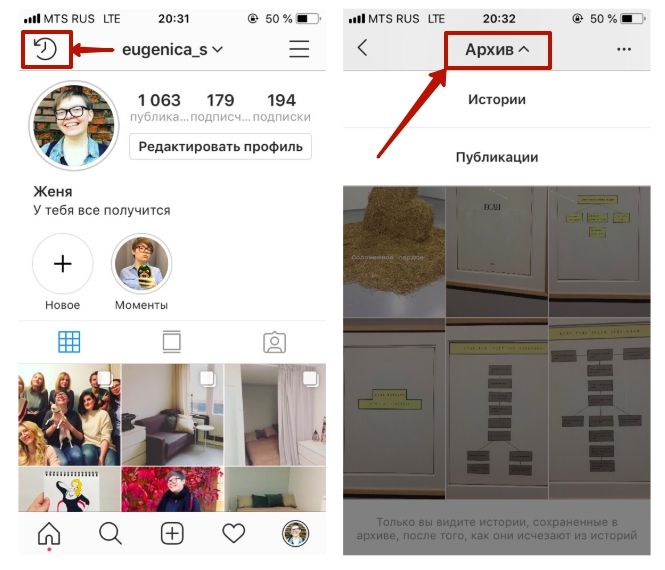 Это своеобразная корзина, которую можно очистить или восстановить из нее фото и видео.
Это своеобразная корзина, которую можно очистить или восстановить из нее фото и видео.
 Это актуально для инфлюенсеров.
Это актуально для инфлюенсеров.